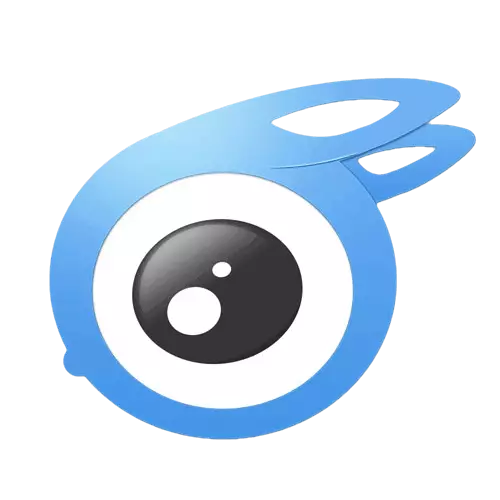인스 타 그램은 사진에 주로 지향 인기있는 소셜 네트워크입니다. 오랜 시간 동안, 그 다음 안드로이드에 대한 응용 프로그램이 등장하고 후 PC 버전, 아이폰에서만 사용할 수있었습니다. 현재 기사에서 우리는 어떻게 두 개의 가장 인기있는 운영 체제를 실행하는 모바일 장치에이 소셜 네트워크의 클라이언트를 설정하는 방법을 알려드립니다.
전화 번호에 대한 인스 타 그램 응용 프로그램 설치
안드로이드 또는 iOS - 인스 타 그램 사회 학교 설치 방법 인스 타 그램은 사용되는 장치의 운영 체제에 의해 주로 결정된다. 이 OS는 다르게 어느 정도 수행에서 그 본질과 유사하게, 게다가, 논의 될 것이다 각각의 여러 가지 방법을 선택하는 방법에는 여러 가지가 있습니다.

기계적 인조 인간
안드로이드 스마트 폰 사용자는 여러 가지 방법으로 인스 타 그램 설치할 수 있습니다, 그 중 하나는 재생 시스템에는 시장이없는 경우에도 구현 될 수 - Google 애플리케이션 스토어. 우리는 가능한 방법의 자세한 검토를 진행합니다.
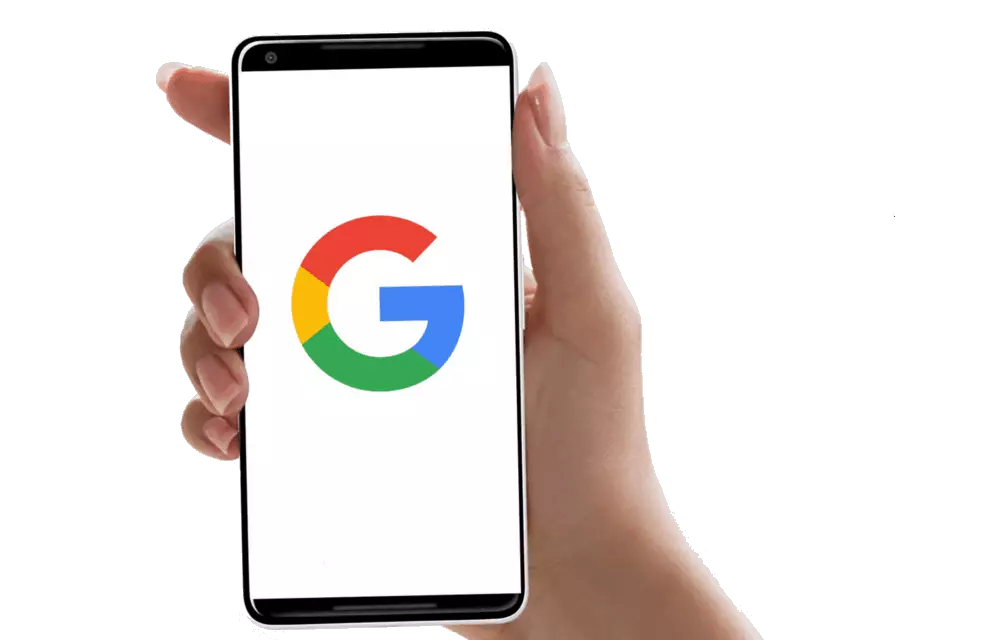
방법 1 : Google Play의 시장 (스마트 폰)
플레이 시장 - 대부분의 안드로이드 스마트 폰과 태블릿은 자신의 무기에 사전 설치된 응용 프로그램 저장소가 포함되어 있습니다. 여러 탭에서 문자 그대로, 그 이용을 할 수 복용 모바일 장치에서 인스 타 그램 소셜 네트워크 클라이언트를 설정합니다.
- 시작은 시장을 재생합니다. 라벨은 메인 화면에하고 응용 프로그램 메뉴에 확실히있다 할 수 있습니다.
- 검색 창을 누르고 응용 프로그램의 이름을 입력 시작 - 인스 타 그램을. 즉시 힌트는 소셜 네트워크 아이콘으로 표시되는, 설명하는 페이지로 이동을 선택합니다. 녹색 버튼을 "설정"을 클릭합니다.
- 장치에 응용 프로그램을 설치하는 과정은 많은 시간이 걸리지 않을 것이다, 시작합니다. 그것을 완료하면 해당 버튼을 눌러 응용 프로그램을 열 수 있습니다.
- 사용자 이름과 비밀번호를 입력하여 인스 타 그램을 입력하거나 새 계정을 만들 수 있습니다.
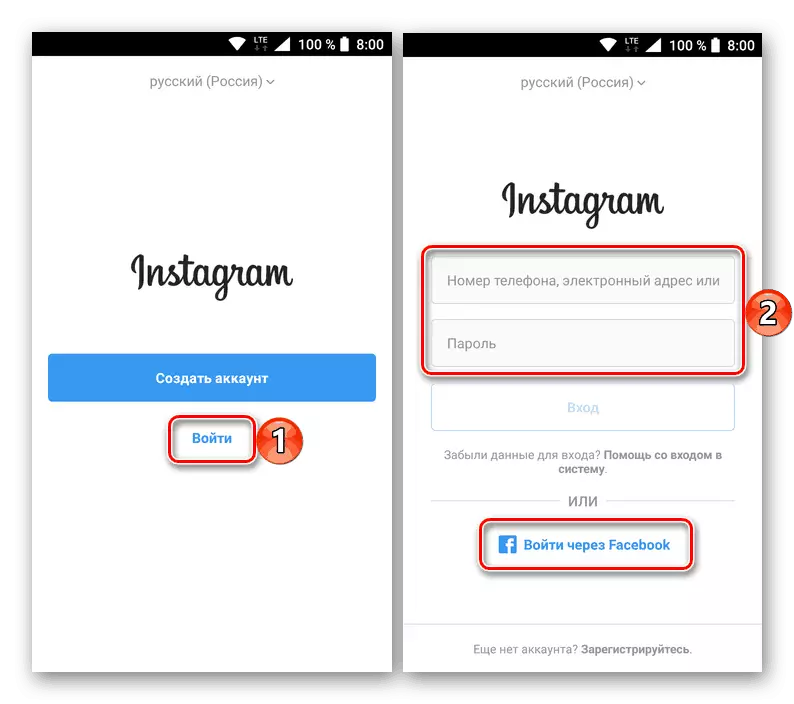
또한이 소셜 네트워크가 속한 페이스 북을 통해 인증의 가능성이있다.
- 계정에 로그인 한 후, 모든 인스 타 그램의 기능을 사용할 수 있습니다,
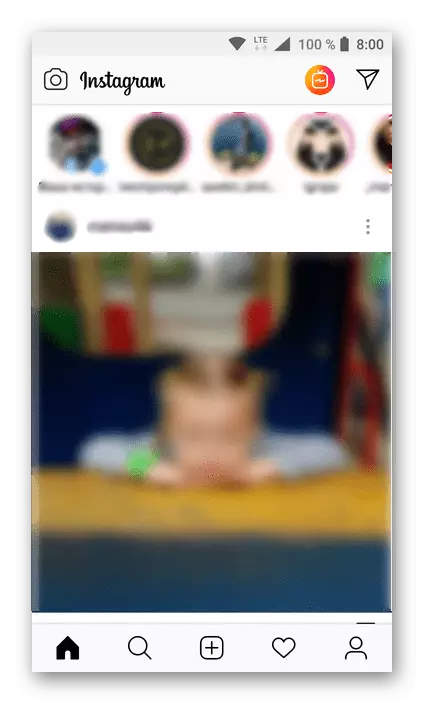
해당 아이콘이 응용 프로그램 메뉴에서 스마트 폰의 메인 화면에 나타납니다.
- Google Store의 메인 페이지에서 "응용 프로그램"섹션으로 이동하십시오.
- "Instagram"검색 줄을 입력하고 "Enter"키보드를 누르거나 오른쪽에있는 돋보기 형태로 버튼을 사용하십시오. 아마도 원하는 클라이언트가 기본 패키지 패키지에서 검색 페이지에 직접 될 것입니다. 이 경우 아이콘을 클릭하기 만하면됩니다.
- 화면에 나타나는 검색 결과가있는 목록에서 첫 번째 옵션 - Instagram (Instagram)를 선택하십시오. 이것은 우리의 고객입니다.
- 응용 프로그램 기능을 설명하는 페이지에서 설치 버튼을 클릭합니다.
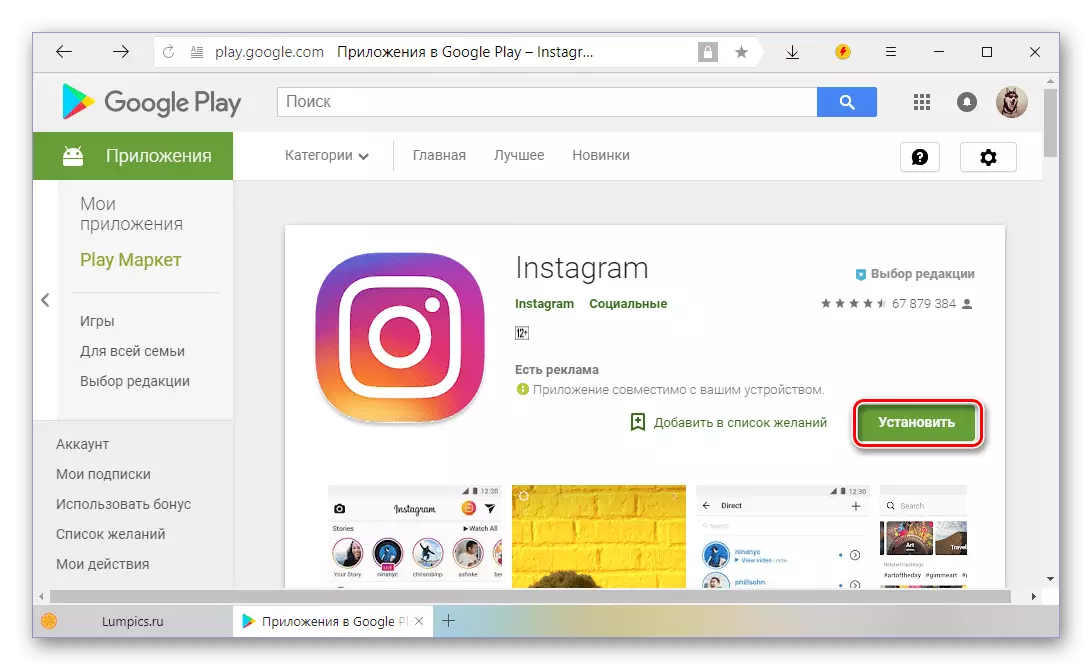
메모: 비문을 클릭하여 Google 계정에 여러 모바일 장치가 연결되어있는 경우 "부록과 호환 ..." Instagram을 설치하고 싶은 것을 정확하게 선택할 수 있습니다.
- 짧은 초기화 후에 계정을 확인하라는 메시지가 표시 될 수 있습니다.
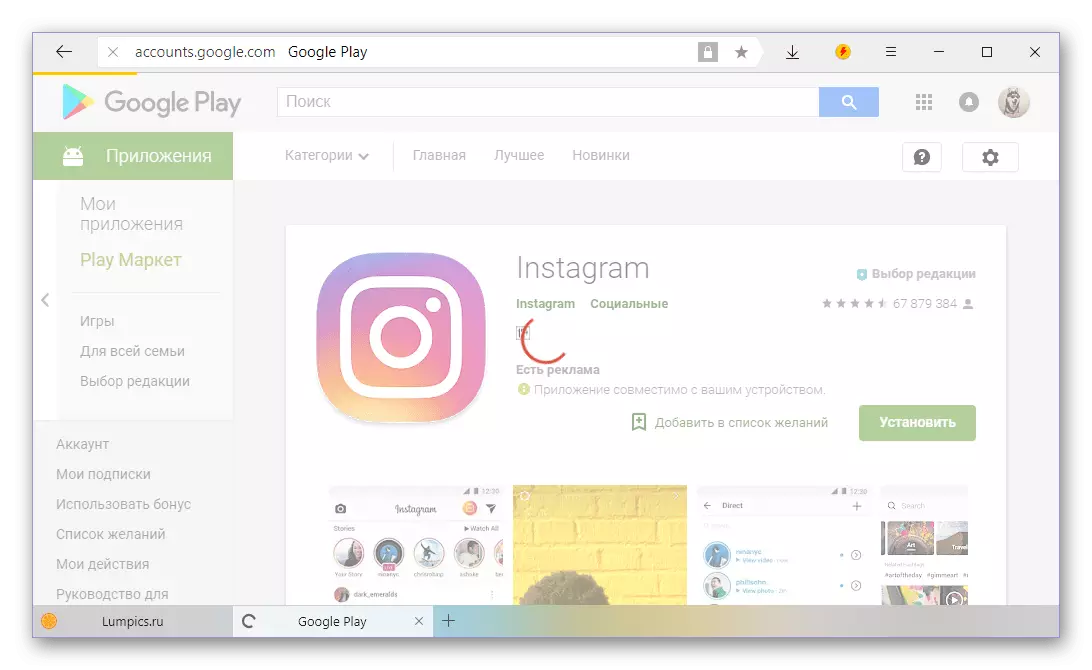
이렇게하려면 해당 필드에 암호를 입력하고 "다음"을 클릭하십시오.
- 그런 다음 요청 된 사용 권한 목록과 함께 나타나는 창에서 "설치"버튼을 누릅니다. 동일한 창에서 선택한 장치의 정확성을 두 번 확인하거나 필요한 경우 변경할 수 있습니다.
- 즉시 Instagram Implied가 곧 장치에 설치 될 것이라는 알림을 알리게됩니다. 창을 닫으려면 "확인"을 클릭하십시오.
- 동시에 인터넷 연결의 가용성이있는 경우 응용 프로그램을 설치하기위한 일반적인 절차가 스마트 폰에서 시작되고 "SET"이 브라우저에서 "설치"로 변경됩니다.
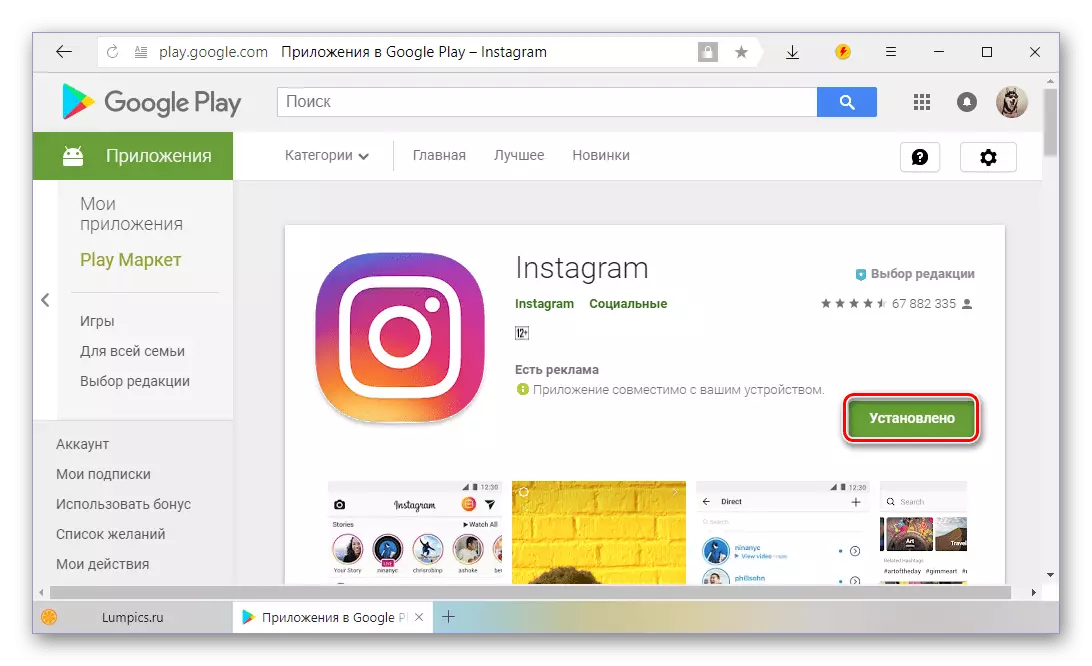
기본 화면과 장치 메뉴에서 소셜 네트워크 클라이언트 아이콘이 나타납니다.
- 위의 링크로 이동하여 해당 instagram 버전을 선택하고 새로운 것이 맨 위에 있습니다. 다운로드 페이지로 이동하려면 응용 프로그램의 이름을 누릅니다.
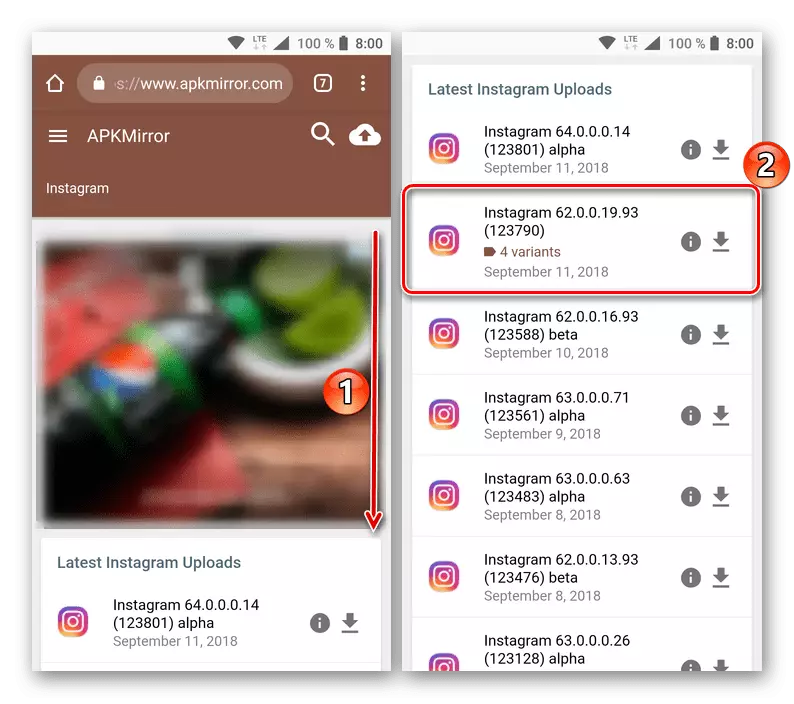
메모: 사용 가능한 옵션 목록에는 알파와 베타 버전이 있으므로 불안정성이 좋지 않은 것이 좋습니다.
- "사용 가능한 APK"버튼을 클릭 할 때까지 소셜 네트워크 클라이언트를 설명하는 페이지를 스크롤하고 클릭하십시오.
- 응용 프로그램 버전에 적절한 응용 프로그램을 구체적으로 선택하십시오. 여기서는 아키텍처 (아치 열)를 볼 필요가 있습니다. 이러한 정보를 모르는 경우 장치의 지원 페이지를 참조하거나 다운로드 목록 위에있는 편리한 FAQ 링크를 탭합니다.
- 특정 버전의 이름을 클릭하면 다운로드 페이지로 리디렉션되므로 "다운로드 APK"버튼을 누르십시오. 다운로드를 시작하려면 탭하십시오.
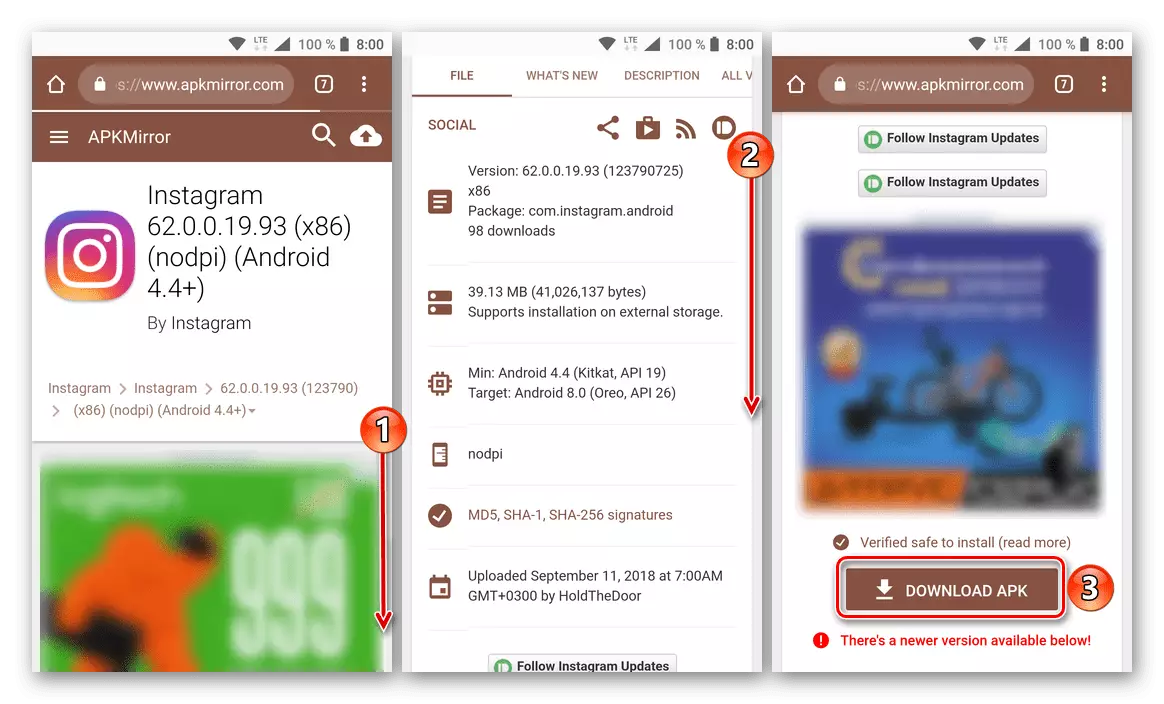
이전에 모바일 장치의 브라우저를 통해 파일을 이전에 다운로드 한 경우 창이 저장소에 대한 액세스 요청과 함께 나타납니다. "다음"을 클릭 한 다음 APK로드가 시작될 때 "허용"을 클릭하십시오.
- 다운로드가 완료되면 해당 알림이 커튼에 나타납니다. 또한 Instagram incherner가 파일 관리자를 사용해야하는 다운로드 폴더에서도 찾을 수 있습니다.
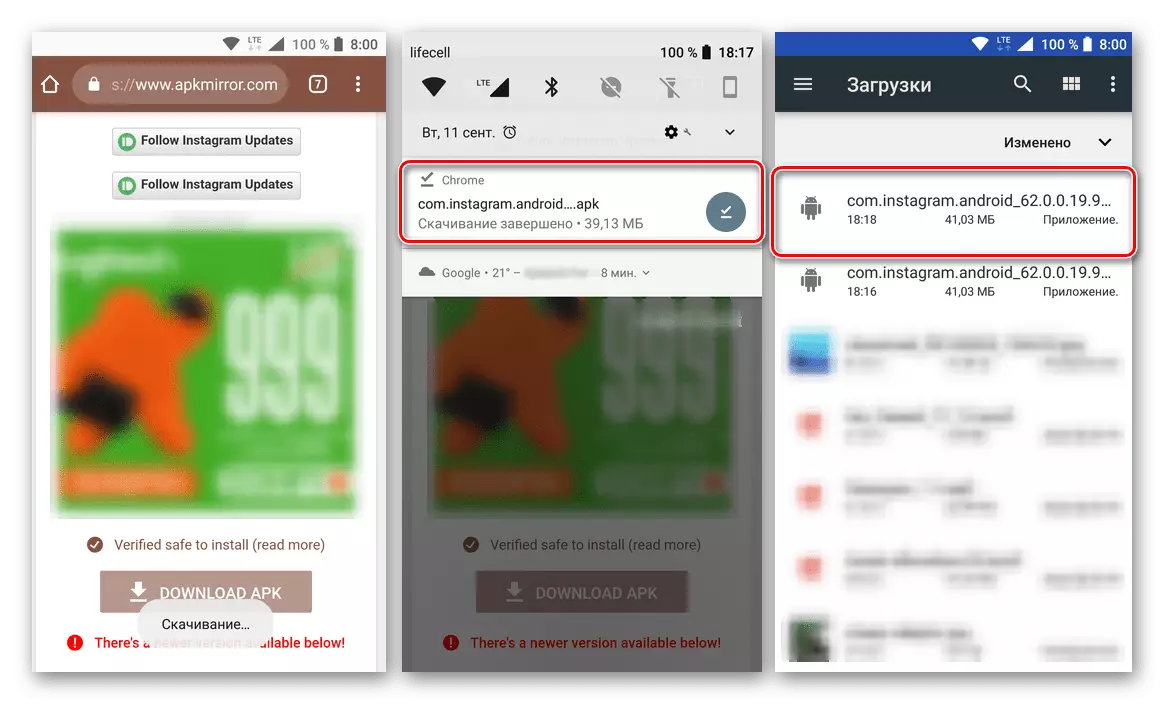
설치 절차를 시작하려면 다운로드 한 APK를 탭하기 만하면됩니다. 이전에 알 수없는 소스에서 응용 프로그램을 설치 한 경우 적절한 허가를 제공해야합니다. 이렇게하려면 쿼리가 나타나는 창에서 "설정"을 클릭 한 다음 "알 수없는 소스의 설치 허용 허용"을 활성 위치로 반대쪽으로 전송합니다.
- APC가 시작될 때 나타나는 "SET"버튼을 누르면 스마트 폰으로 설치를 시작합니다. 적용을 할 수있는 몇 초가 걸릴 것입니다.
- iPhone 화면에서 상점 아이콘을 터치하여 App Store를 실행하십시오.
- App Store Tackack "검색"의 거대한 카탈로그에서 응용 프로그램 페이지를 찾아 표시 필드에 "Instagram"요청을 입력하고 "검색"을 클릭하십시오. 검색 결과 목록의 첫 번째 문장은 우리의 목표입니다 - 서비스 아이콘을 클릭하십시오.
- Apple Store의 Instagram 응용 프로그램 페이지에서 화살표가있는 클라우드 이미지를 누릅니다. 다음으로 구성 요소를 다운로드 할 것으로 예상됩니다. Download가 완료되면 Instagram instagram이 자동으로 시작되면 열린 버튼이 화면에 나타날 때까지 기다리고 있습니다.
- iPhone이 완료된 Instagram 인스턴스. 우리는 서비스에서 승인 된 응용 프로그램을 열거 나 새 계정을 만들고, 이후에 새로운 계정을 만들 수 있습니다. 이후 네트워크에 사진 및 비디오를 수용하기 위해 가장 인기있는 서비스의 기능을 사용할 수 있습니다.
- 열려있는 iTunes 12.6.3. 프로그램을 구성하십시오.
- 응용 프로그램에서 사용할 수있는 구성 요소 목록과 관련된 옵션이 포함 된 메뉴를 호출하십시오.
- 마우스를 클릭하고 "편집 메뉴"기능을 선택하십시오.
- 목록 창에 "프로그램"이 나타나는 프로그램 근처에있는 틱을 설치하고 "마침"을 클릭하십시오.
- "계정"메뉴를 열고 "로그인 ..."을 클릭하십시오.
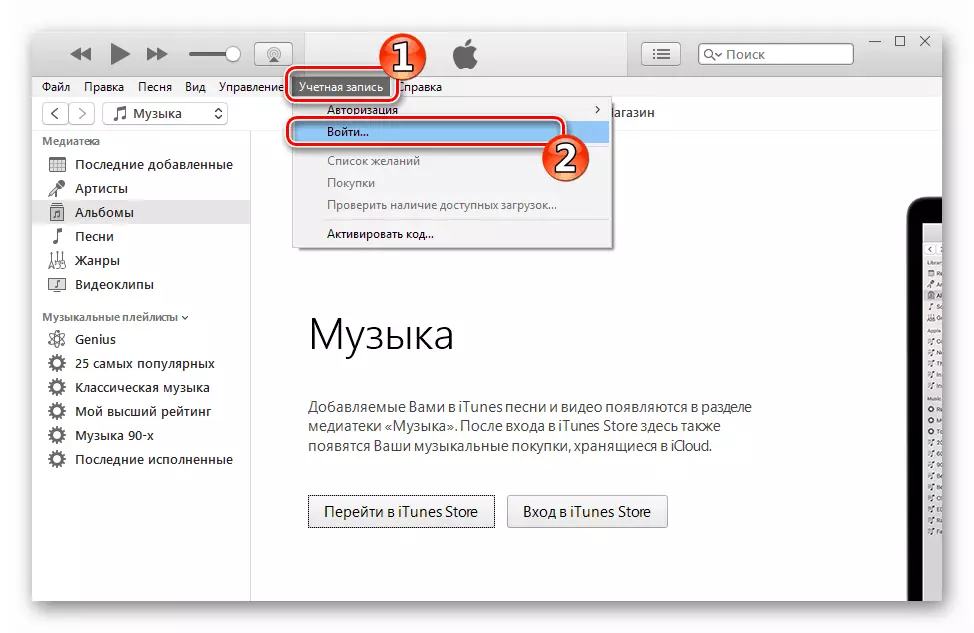
Apple의 지원 서비스로 AppleID 로그인 및 암호를 사용하여 로그인하십시오. 즉, 입력 단추를 클릭하는 창 필드에 데이터를 입력하십시오.
- Apple 장치를 PC의 USB 포트에 연결하고 Ityuns에서 오는 요청을 확인하여 장치의 데이터에 대한 액세스를 제공합니다.
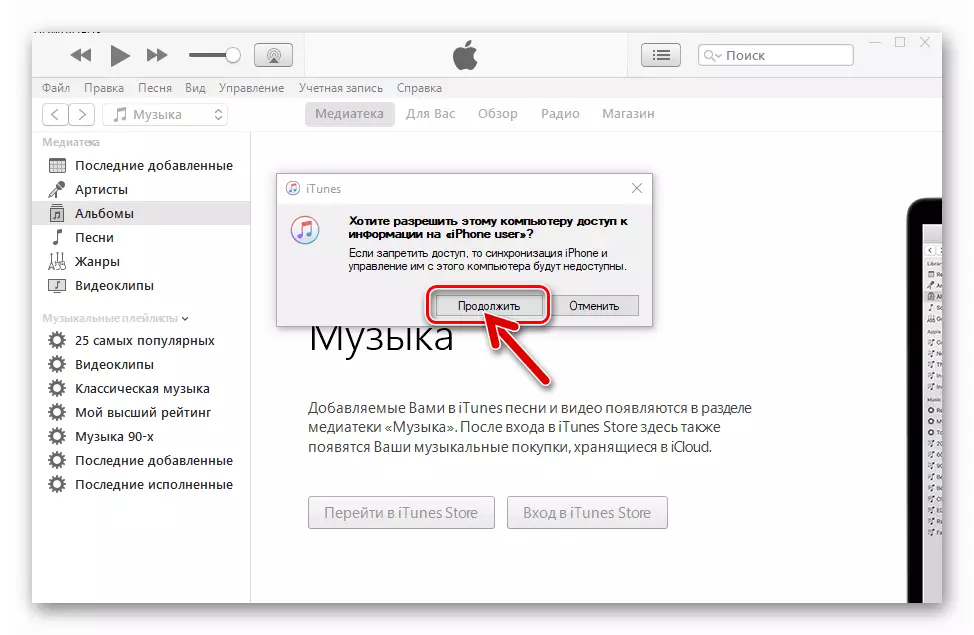
스마트 폰에 대한 권한을 발행해야하며 화면에 표시된 창에서 "신뢰"를 탭해야합니다.
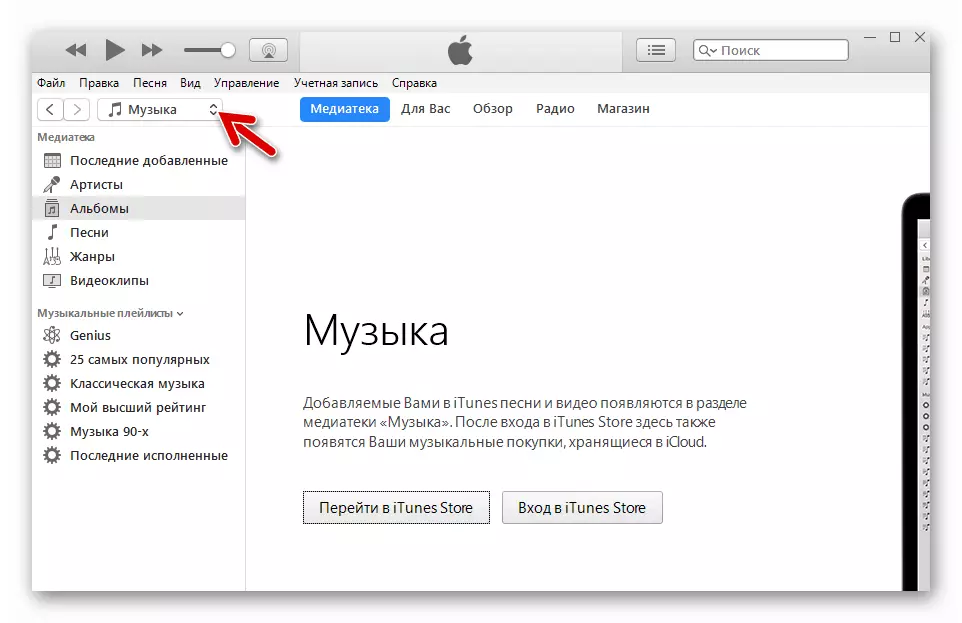
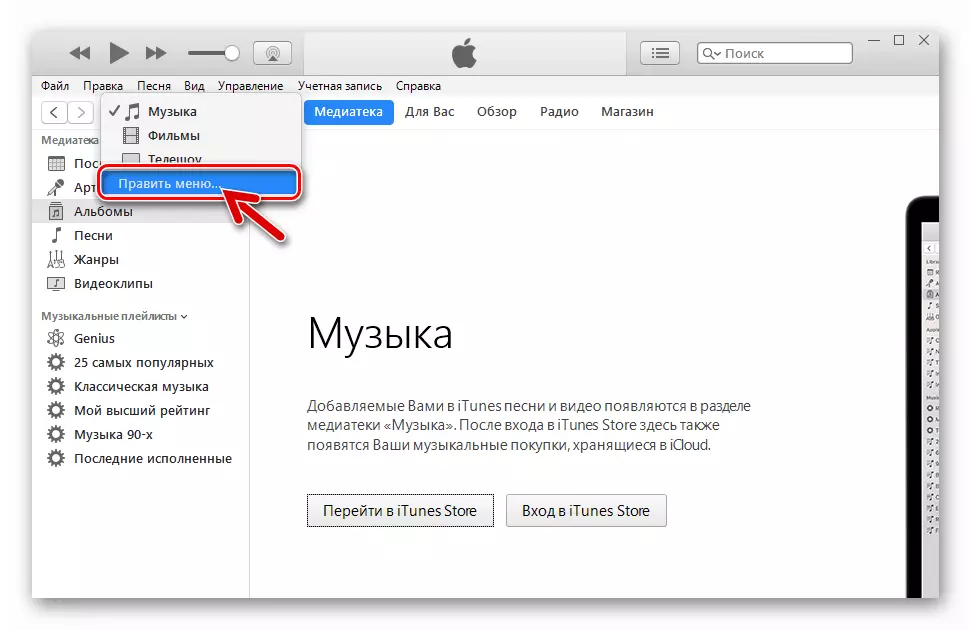
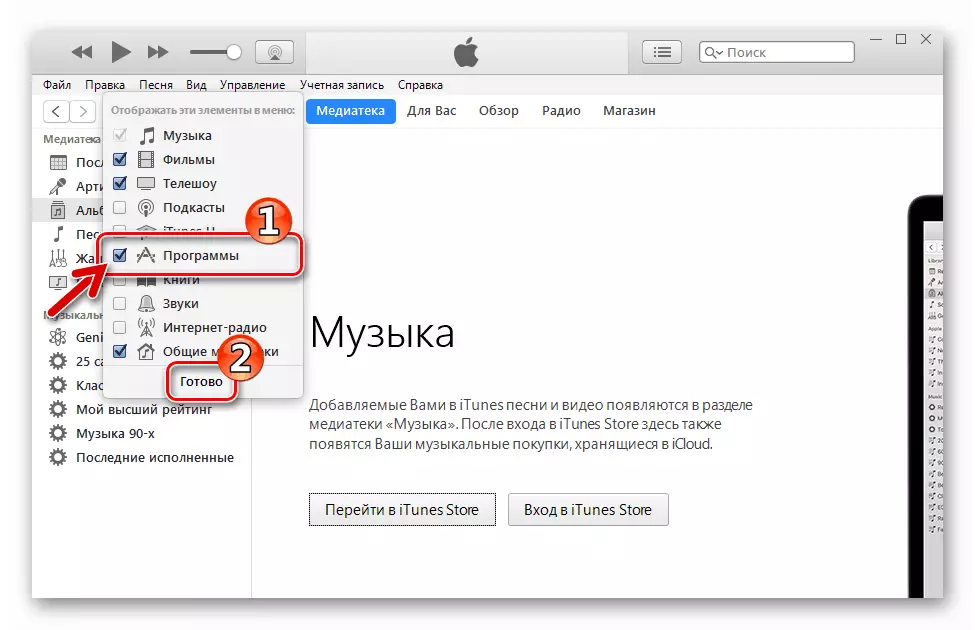
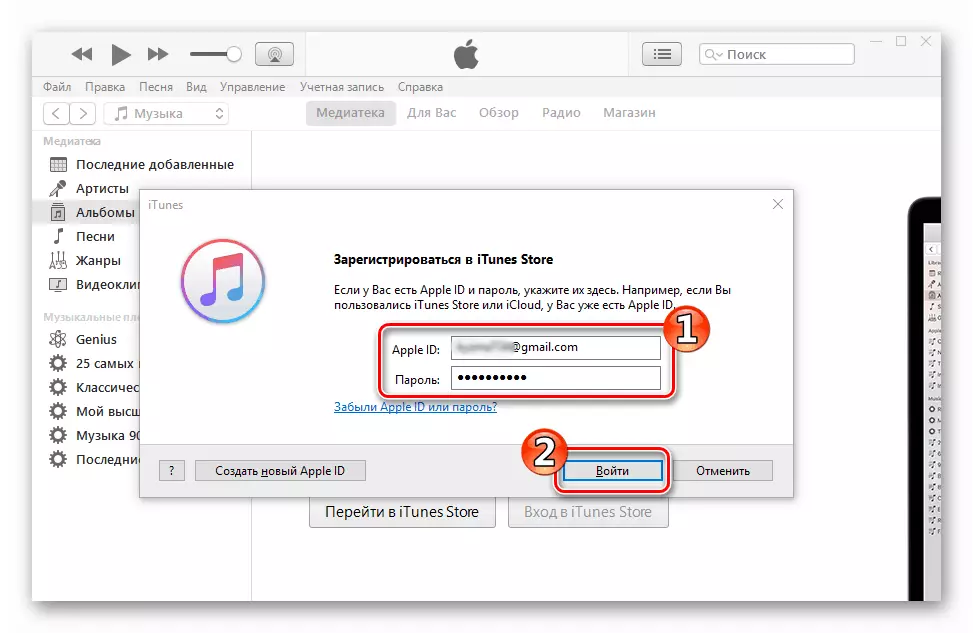
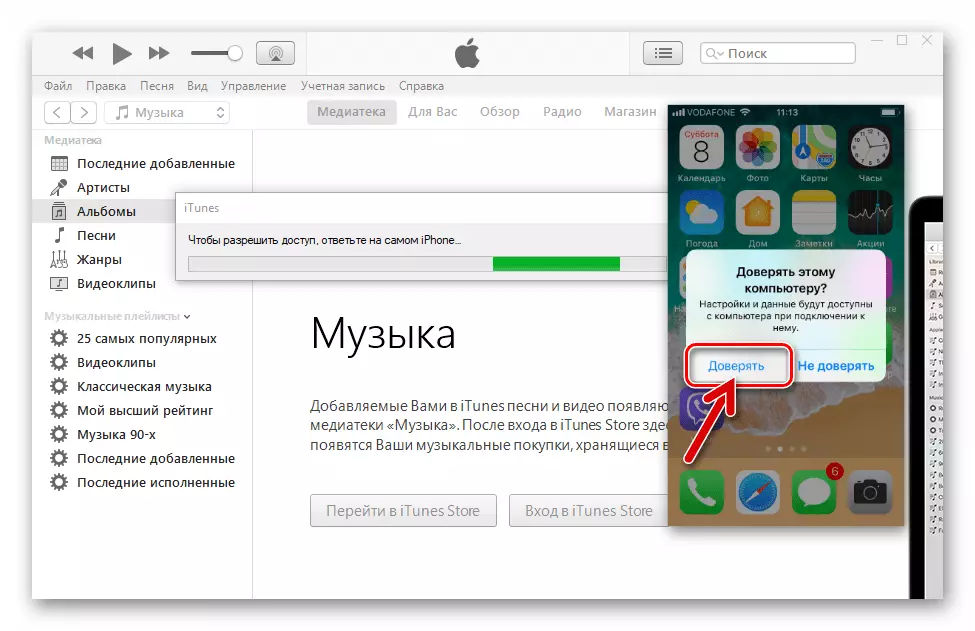
- iTunes에서 사용할 수있는 섹션 목록에서 "프로그램"을 선택하십시오.
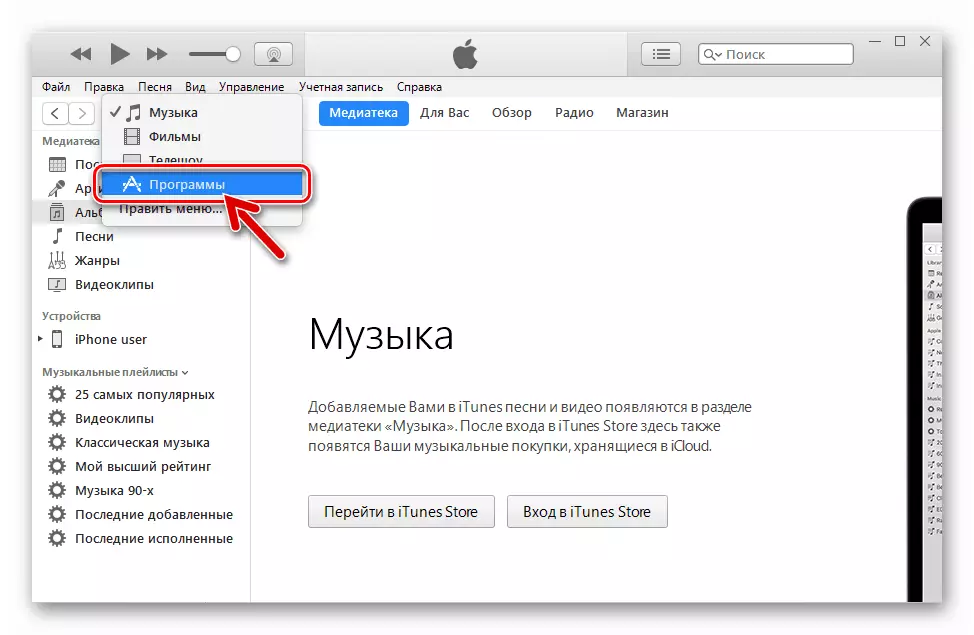
'앱 스토어'탭으로 이동합니다.
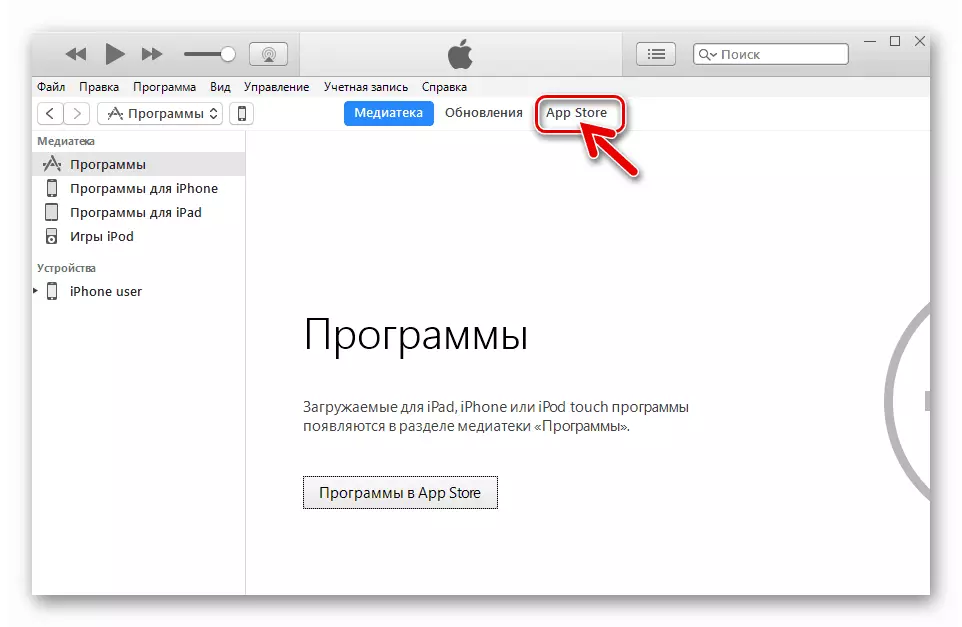
- 우리는, 검색 필드에 "인스 타 그램"요청을 입력
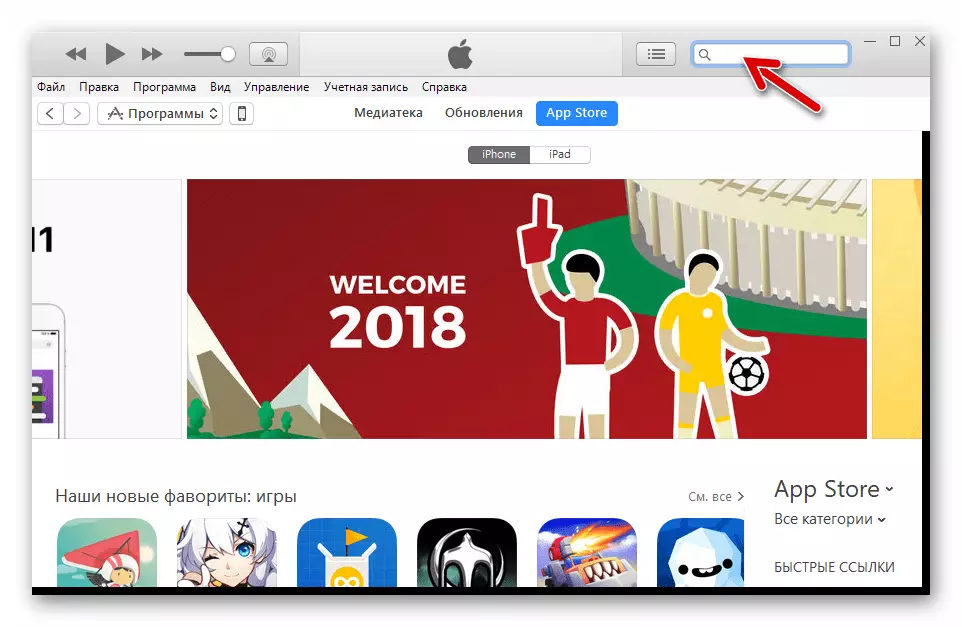
그런 다음 Aytyuns 발행 목록에서 "인스 타 그램"결과로 이동합니다.
- 인스 타 그램 사진 및 비디오 응용 프로그램 아이콘의 아이콘을 클릭합니다.
- 앱 스토어에서 사회 학교 고객 페이지에서 "다운로드"를 클릭합니다.
- 쿼리 창 필드에 AppleId 데이터 입력 "아이튠즈 스토어에서 가입"다음 "가져 오기"를 클릭합니다.
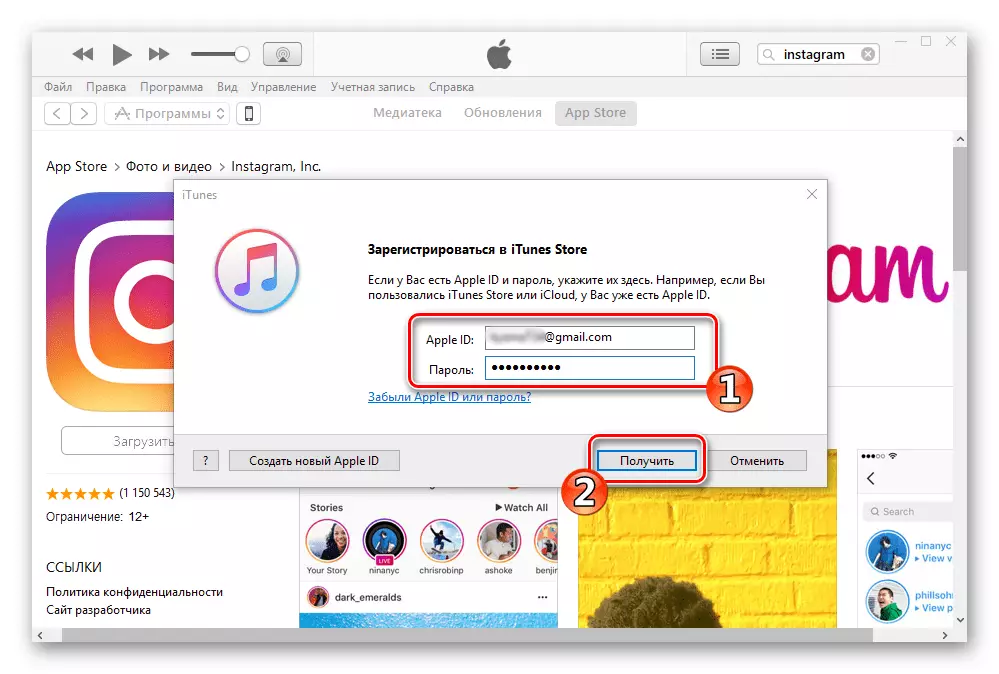
- 컴퓨터 디스크에 인스 타 그램 패키지의 설치를 기다리는 중.
- 다운로드가 완료되었음을, "로드"에 대한 "다운로드"버튼의 이름의 변화를 묻는 메시지를 표시합니다. 프로그램 창 상단에있는 스마트 폰의 이미지를 클릭하면 Aytyuns의 Devys 관리 섹션으로 이동합니다.
- mediacombine 창의 왼쪽에있는 이름을 클릭하여 "프로그램"탭을 엽니 다.
- 앱 스토어에서 이전에 수신 된 인스 타 그램이 도시 된 프로그램 목록에 존재한다. "설치 될"입니다 - 변경이 버튼의 이름은 후 "설정"을 클릭합니다.
- 아이폰에 인스 타 그램 응용 프로그램 파일을 복사 포함 동기화 프로세스를 시작하려면 Enter 키를 눌러 Aytyuns 창 하단에 "적용".
- 아이폰과 PC 간 공유 정보에 대한 절차가 시작됩니다.
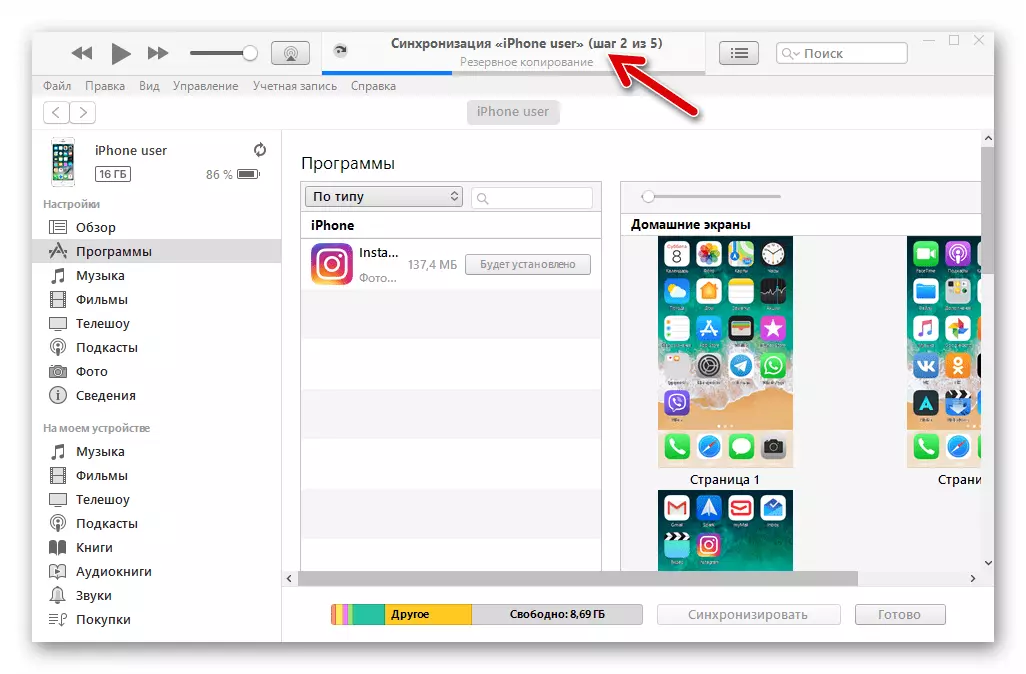
PC가 특정 애플 장치 인스턴스에서 작동하도록 권한이 부여되지 않은 경우, 동기화 과정에서 문제 권한의 필요성에 대한 요청을 받게됩니다. 두 번 "허가"를 클릭 - 첫 번째 요청에 따라,
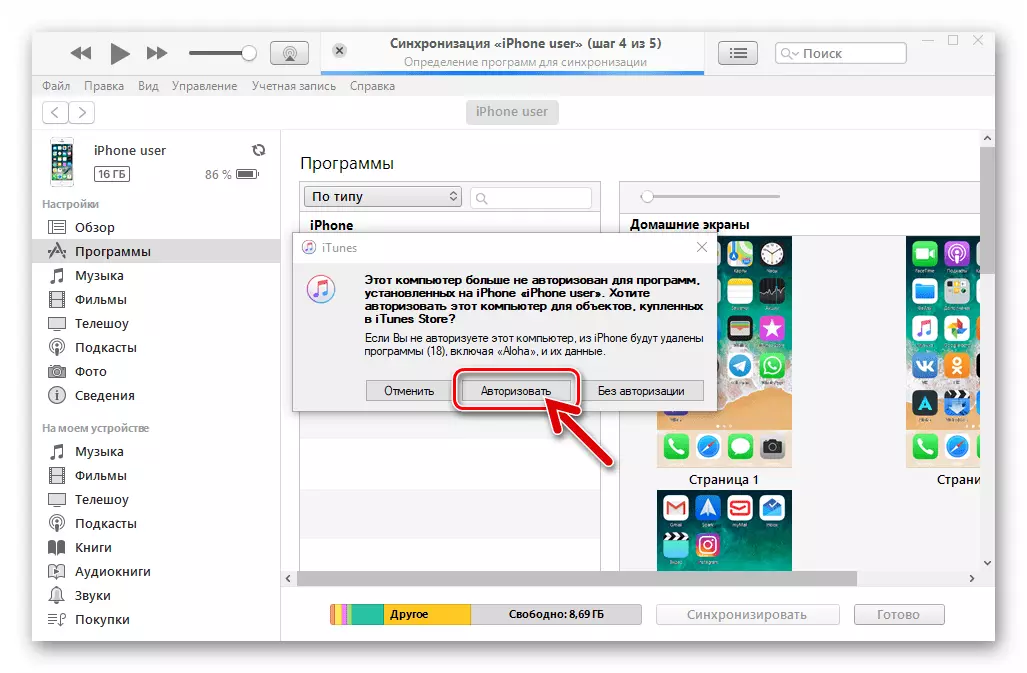
그리고 AppleID에서 암호를 입력 한 후 나타나는 다음 창입니다.
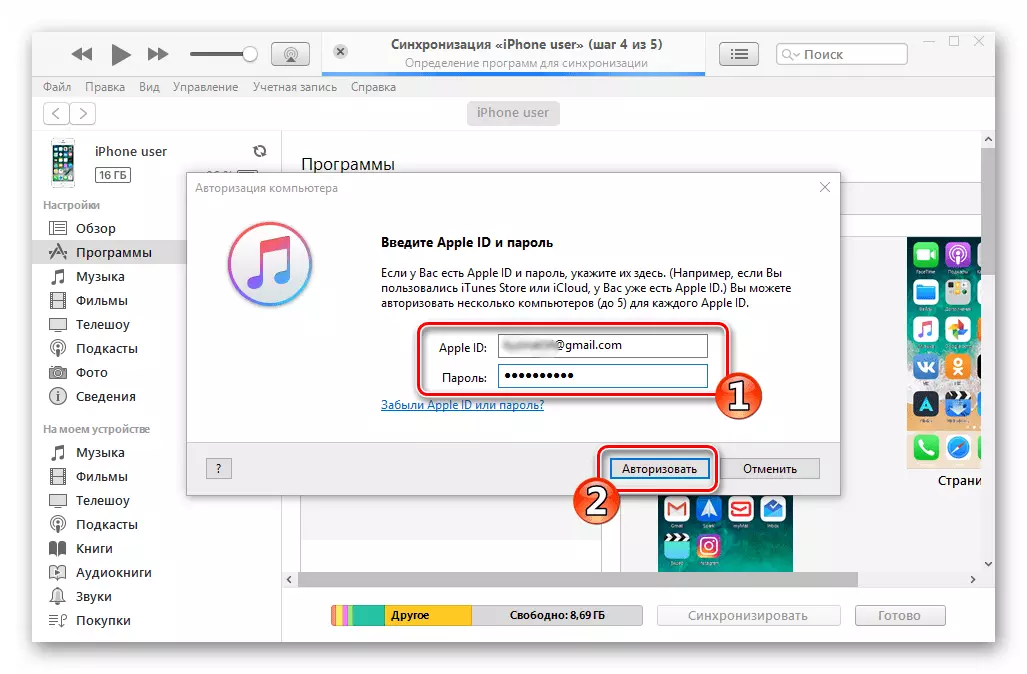
- 이 iTunes 윈도우의 상단에있는 인스 타 그램 설치 절차에 의해 모니터링 할 수 남아, 더 이상 작업을 할 필요가 없습니다.
- 이 단계에서 iPhone의 Instagram 계정은 거의 완성 된 것으로 간주됩니다. 응용 프로그램의 이름 옆에있는 버튼은 이름이 "삭제"로 변경됩니다. 이는 설치 작업 성공의 확인입니다. 이 버튼이 활성화 된 후 Aytyuns Windows 하단에서 "준비"를 클릭하십시오.
- PC에서 iPhone을 끄고 화면의 잠금을 해제하고 다른 소프트웨어 도구 중 Instagram 아이티 아이콘의 존재 상태를 지정하십시오. 응용 프로그램을 실행하고 서비스에 로그인하거나 새 계정을 만들 수 있습니다.
- 우리는 배포를 다운로드하고 AITULS를 설치합니다. 설치 프로세스에 대한 설명은 악기의 기능에 대해 알려주는 기사에서 찾을 수 있습니다.

결론
이 기사에서는 다양한 플랫폼에서 조치 알고리즘을 별도로 검토하는 가장 간단하고 편리한 편리한 방법에 대해 이야기했습니다. Android 및 iOS. 현대 장치와 관련된 소유자는 OS에 통합 된 응용 프로그램의 공식 매장에 연락하기에 충분합니다. 오래된 iPhone을 사용하는 사람은 Google 서비스가없는 Android에서는 응용 프로그램의 모든 호환 버전을 설치할 수있는 해당 기사의 해당 섹션의 유용한 "방법 3"의 유용합니다.
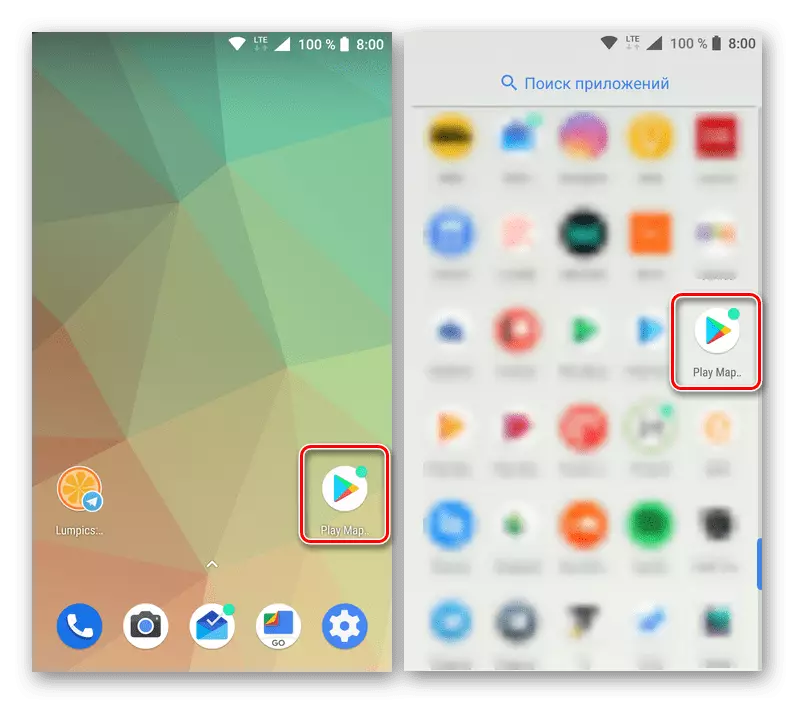
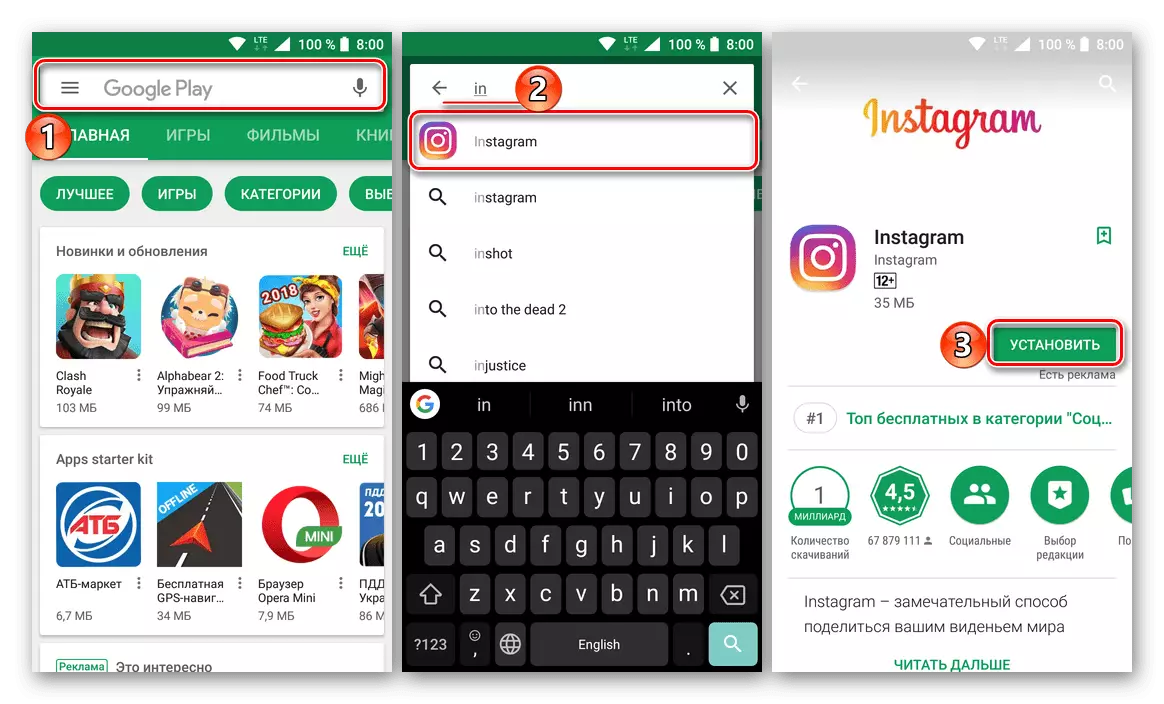
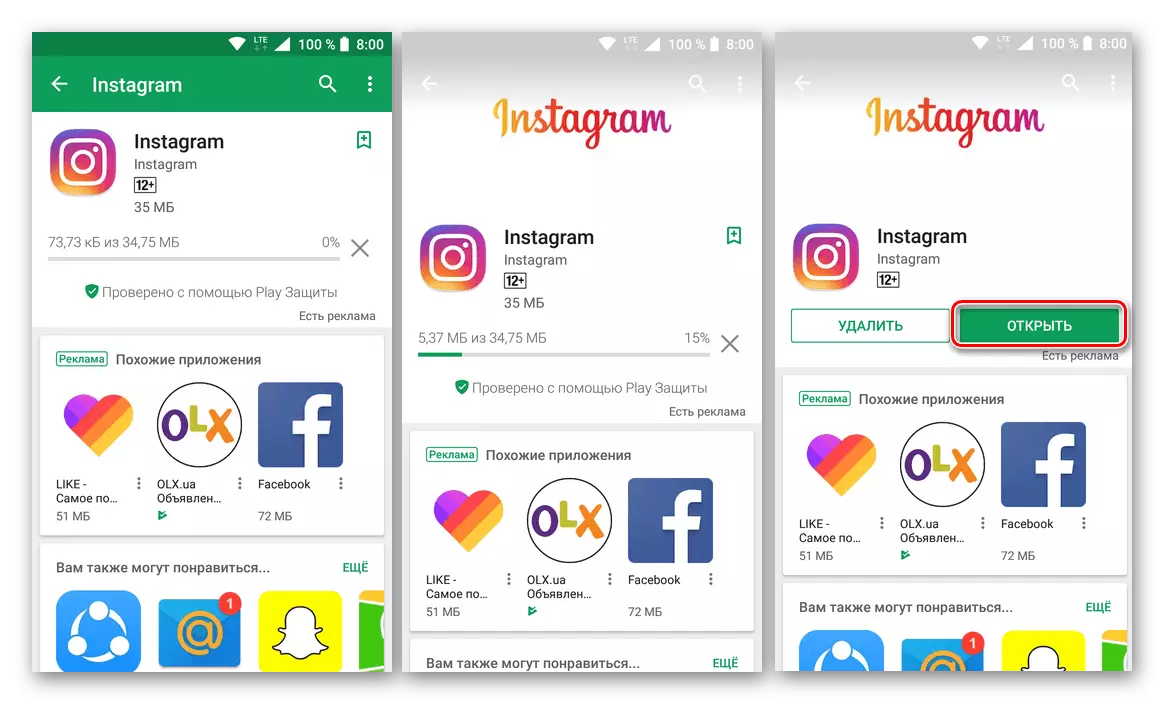
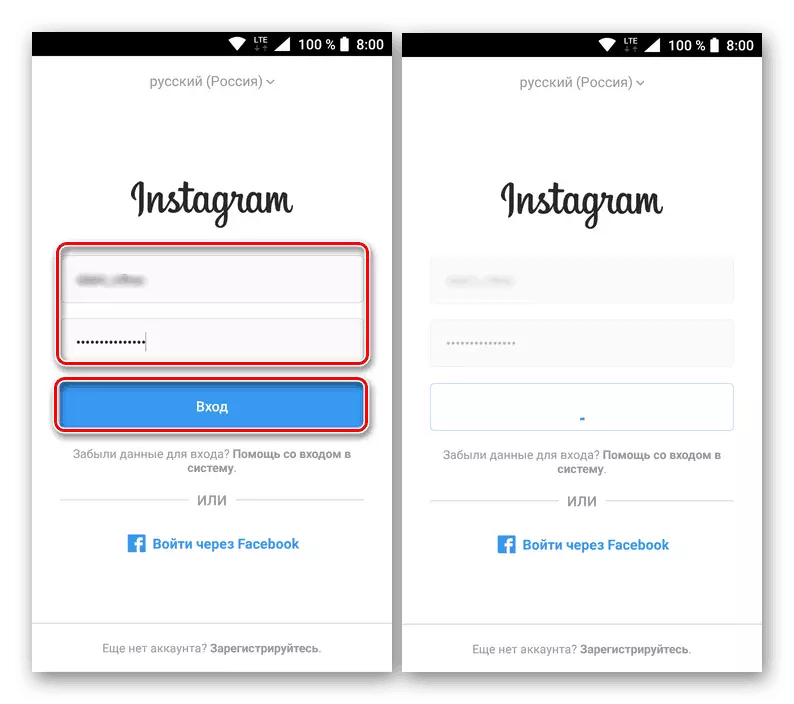
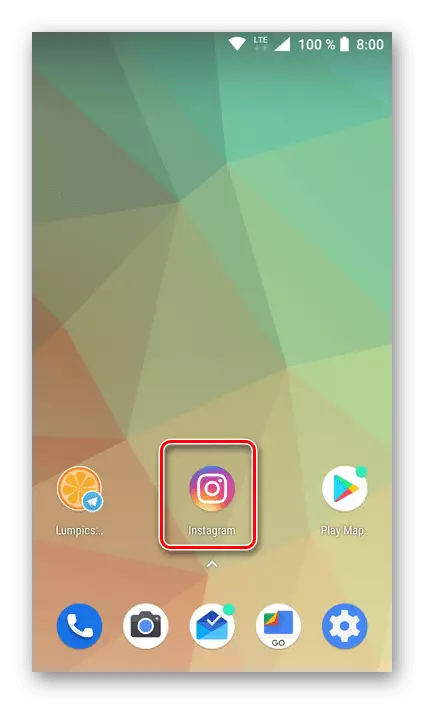
방법 2 : Google Play의 시장 (컴퓨터)
많은 사용자는 컴퓨터를 통해 오래된 방식으로 호출되는 응용 프로그램을 설치하는 데 사용됩니다. 이 기사에서 고려한 문제를 해결하기 위해서도 작업도 가능합니다. Android 기기의 보수적 인 소유자는 동일한 플레이 시장을 이용할 수 있지만 PC의 브라우저에서는 그것을 여는 것입니다. 마지막 결과는 이전 방법과 동일합니다. Instagram Social Network의 즉시 사용할 수있는 클라이언트가 전화로 표시됩니다.
메모: 아래에 설명 된 작업의 실행을 진행하기 전에 동일한 Google 계정 아래의 웹 브라우저에 로그인하여 모바일 장치의 메인으로 사용됩니다.
자세히보기 : Google 계정을 입력하는 방법
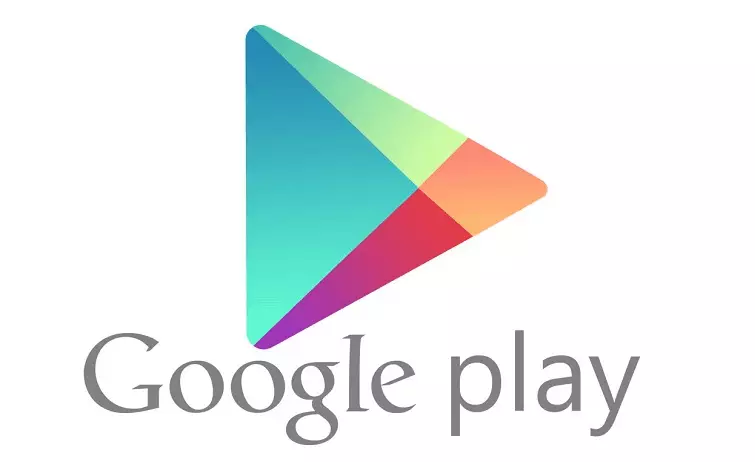
Google Play Market으로 이동하십시오
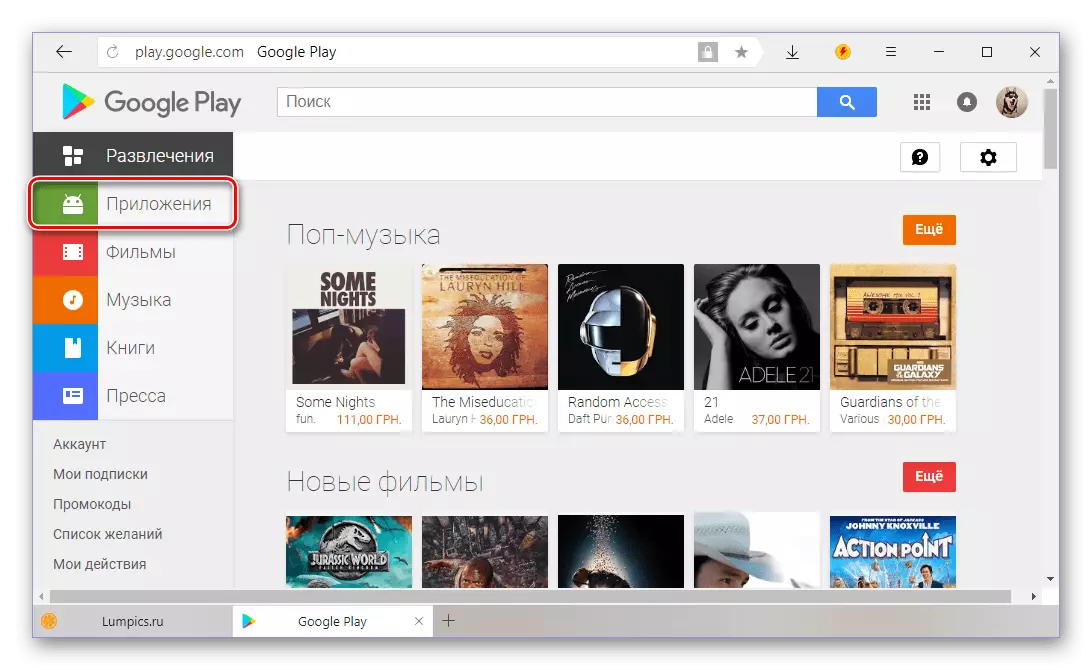
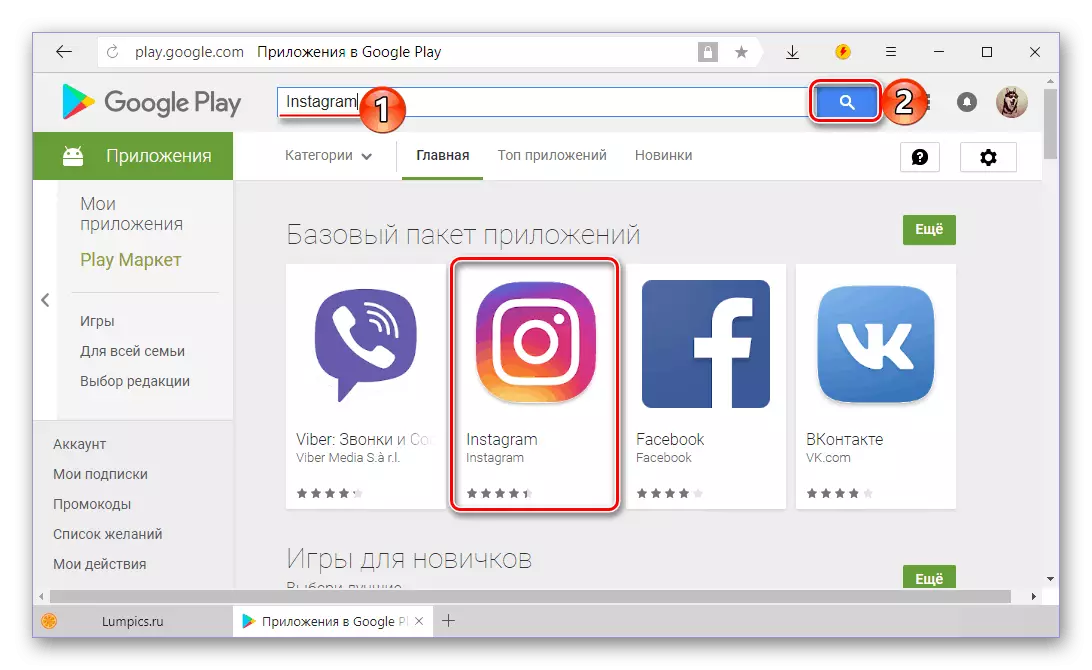
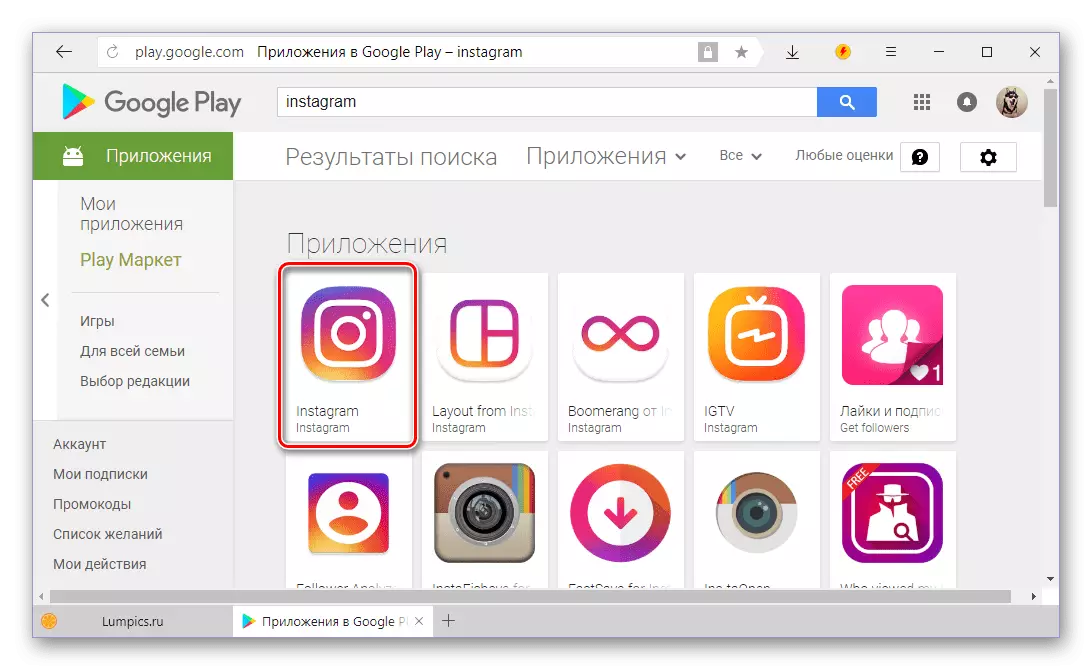
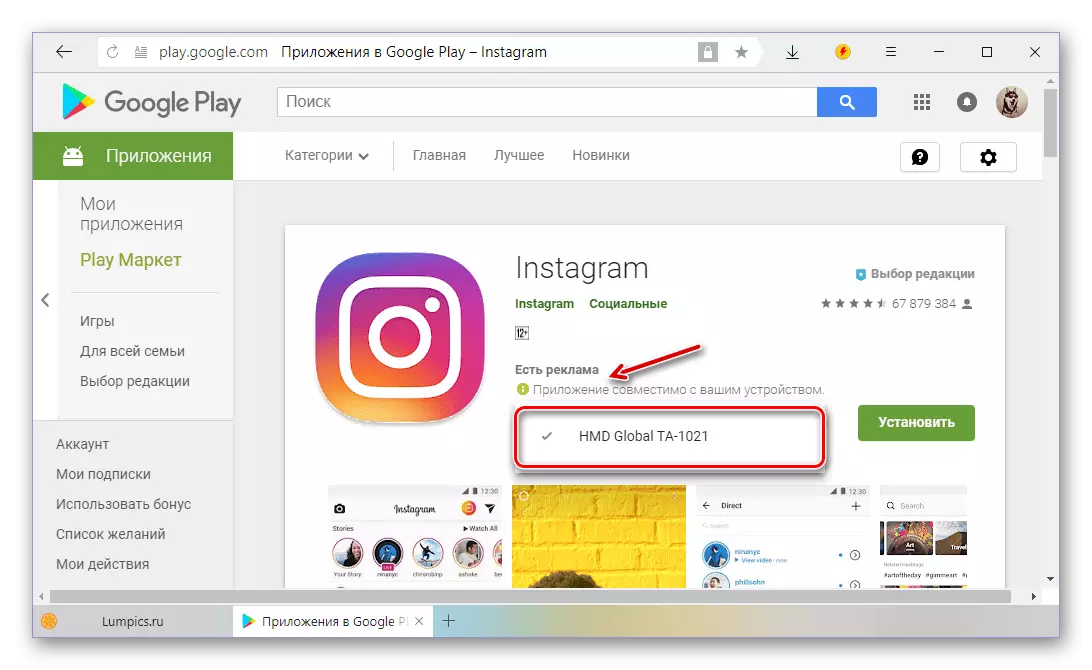
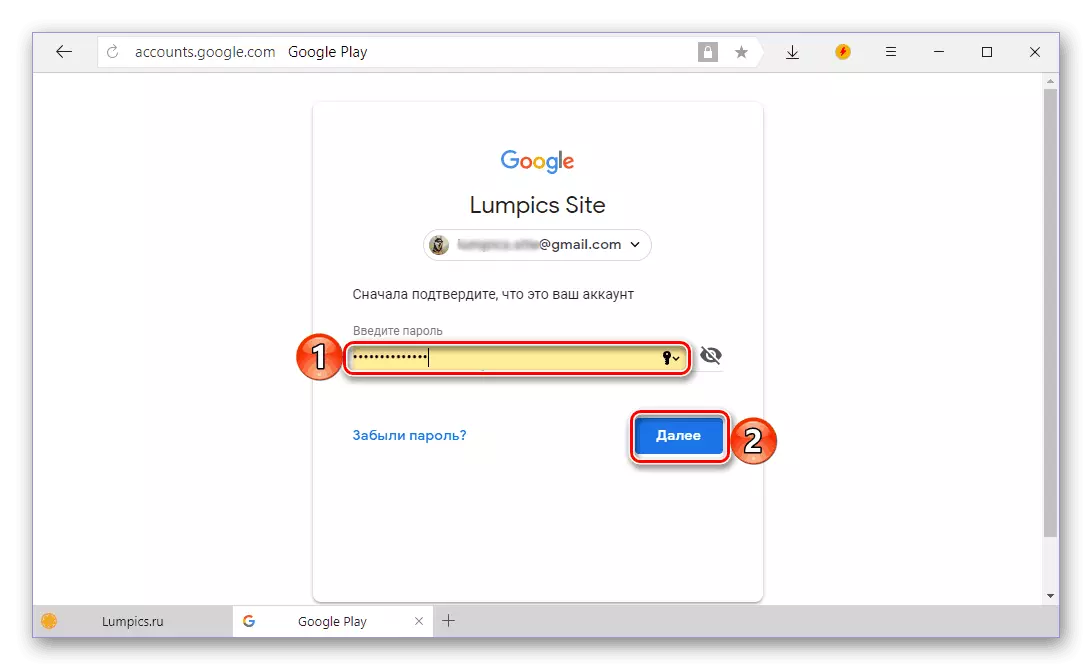
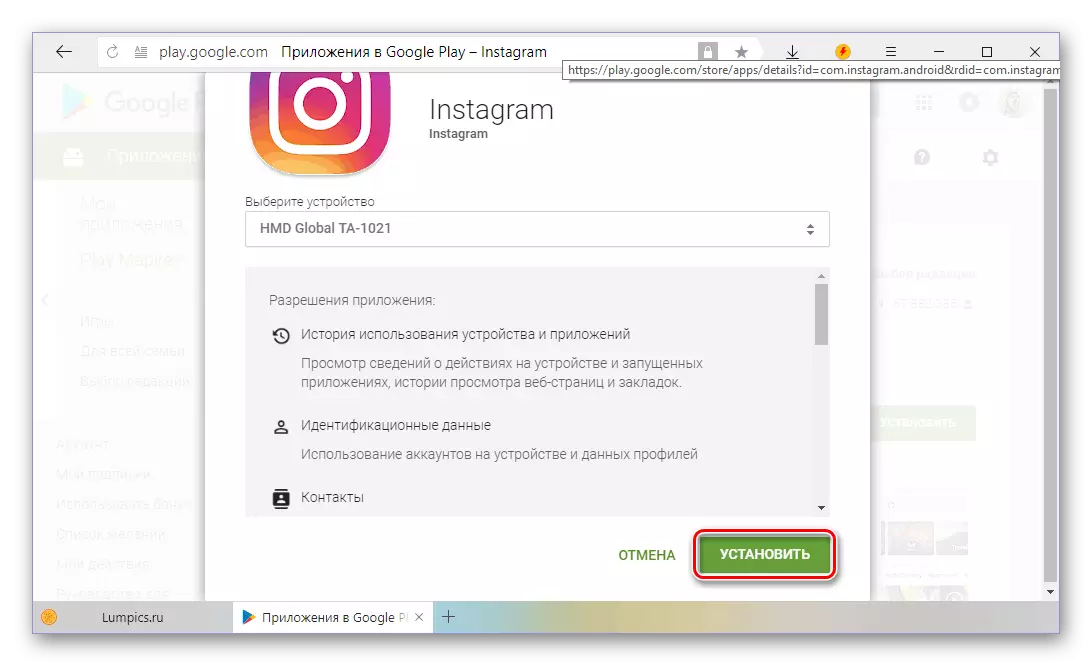
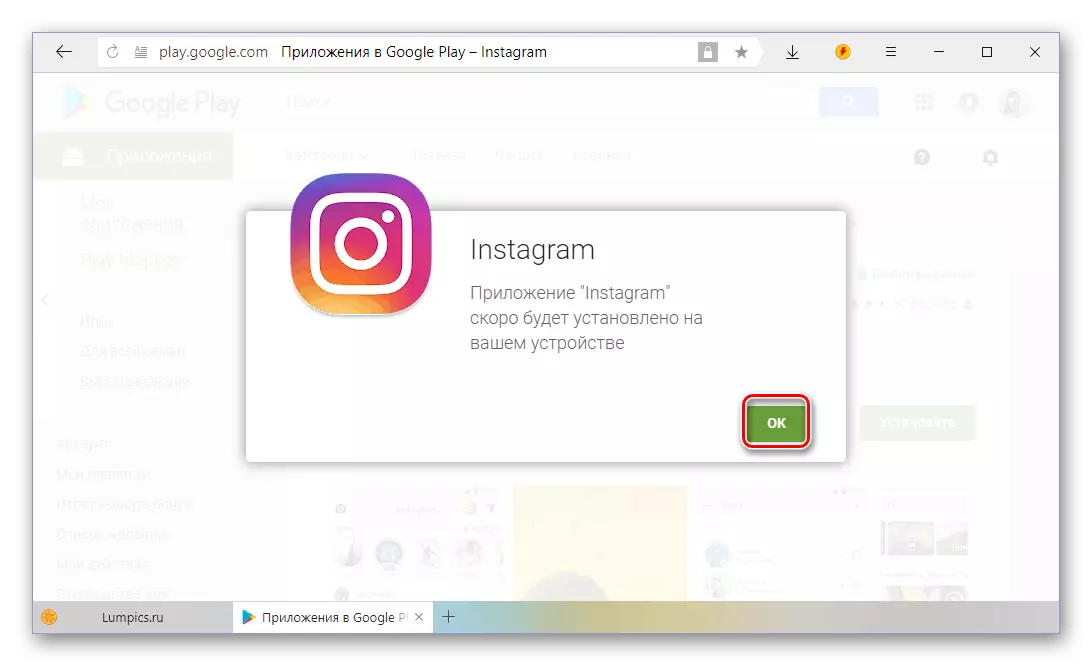
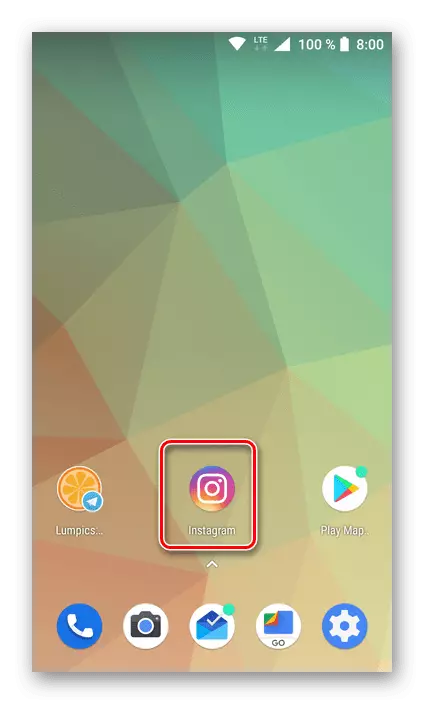
이제 모바일 장치에서 Instagram을 실행하거나 새 계정을 만들 수 있습니다. 이러한 간단한 조치의 구현에 관한 모든 권장 사항은 이전 방법의 끝에 설정됩니다.
방법 3 : APK 파일 (유니버설)
우리가 이미 가입했을 때 모든 Android 기기가 Google 서비스에 의해 부여되는 것은 아닙니다. 따라서 중국에서 판매되는 장치와 사용자 정의 펌웨어가 설치된 장치에는 종종 "Corporation of Good"의 응용 프로그램이 포함되어 있지 않습니다. 실제로, 그들이 필요로하지 않는 누군가와, 스마트 폰을 Google 서비스로 착용하고자하는 사람은 다음 기사를 읽는 것이 좋습니다.
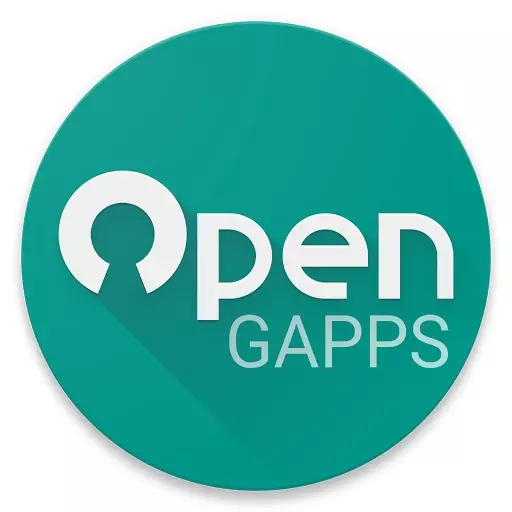
자세히보기 : 펌웨어 후 Google 서비스 설치
따라서 모바일 장치에 플레이 시장이없는 경우 별도로 다운로드 해야하는 APK 파일을 사용하여 Instagram을 설치할 수 있습니다. 같은 방식으로 응용 프로그램의 버전을 설치할 수 있습니다 (예 : 마지막 이유로 어떤 이유로 묻는 경우 또는 간단히 지원되지 않음).
중요한: 스마트 폰 및 / 또는 바이러스가 들어있을 수 있으므로 모호하고 분명한 웹 리소스로 APK를 휘두르지 마십시오. Android 모바일 응용 프로그램 파일이 제시되는 가장 안전한 사이트는 APKMirror이므로 예제에서는 고려됩니다.
apk file을 다운로드하십시오

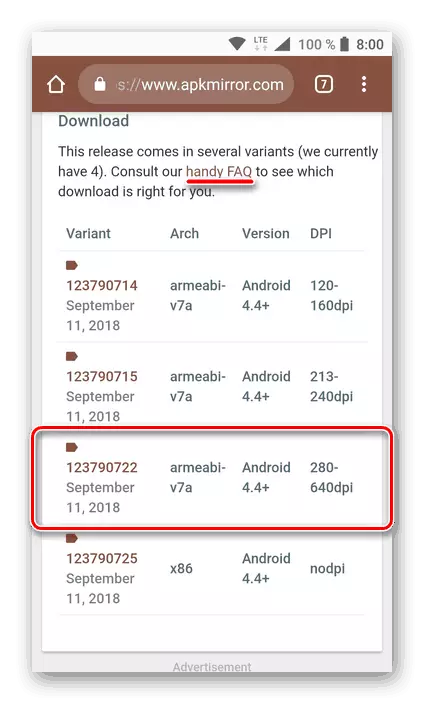
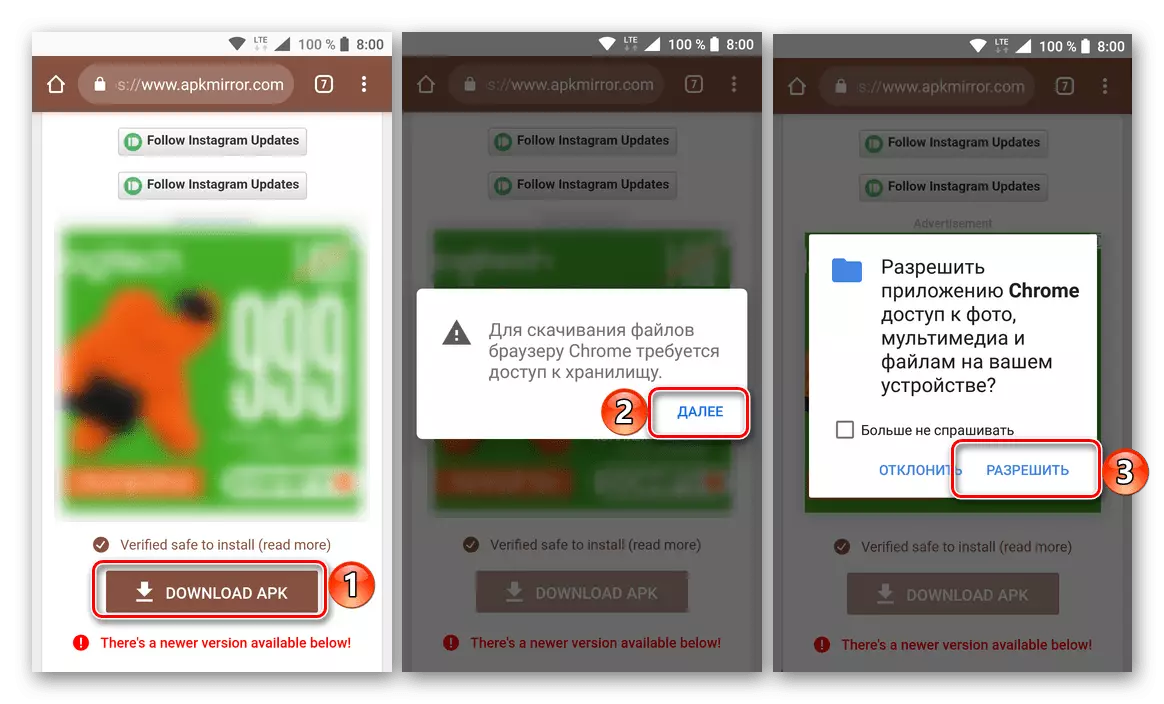
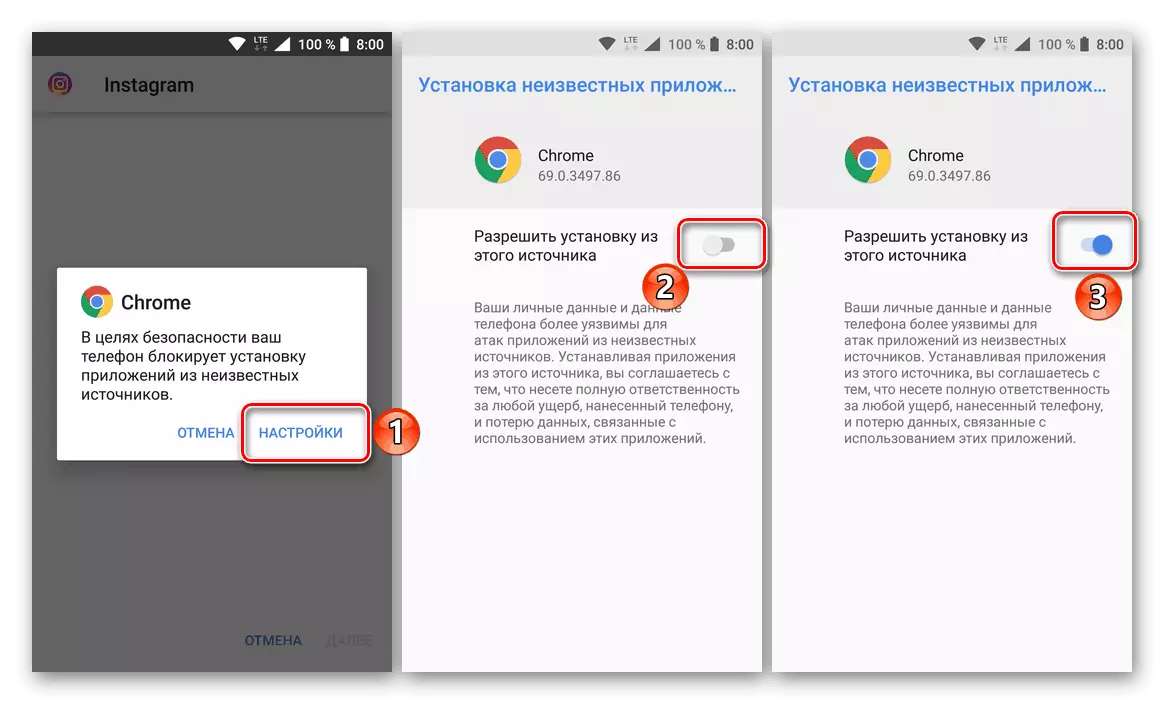
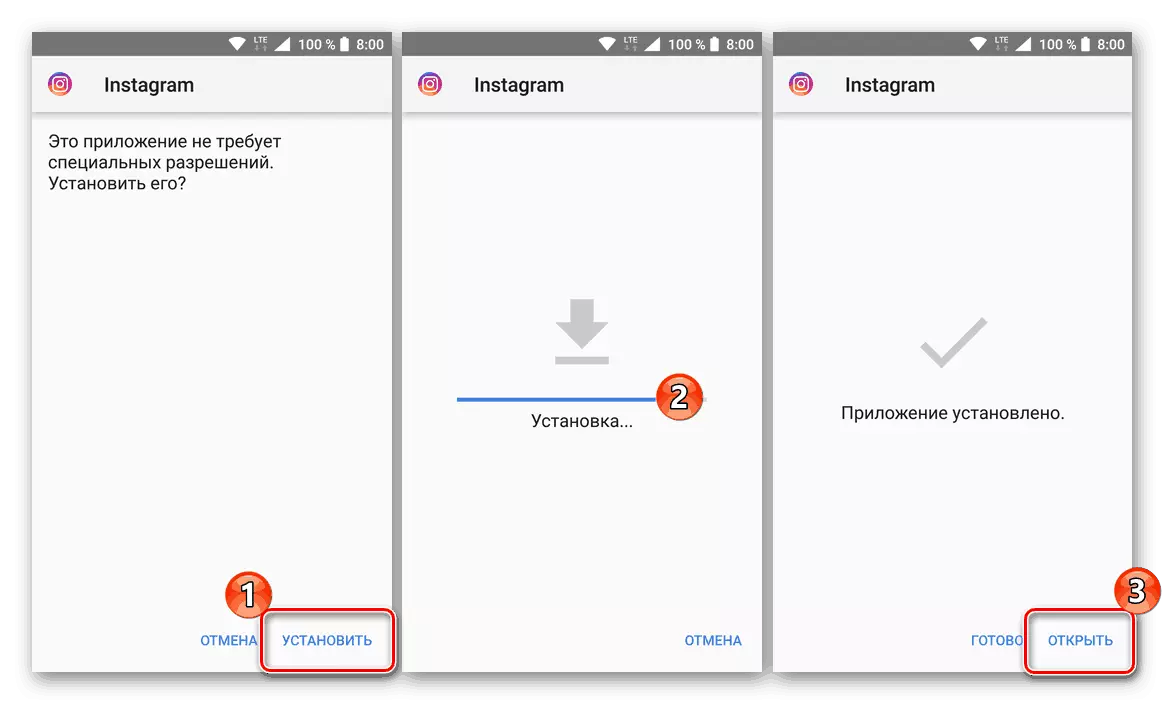
Android 기기에 Instagram을 설치하는이 방법은 보편적입니다. 컴퓨터에서 DISK (1-4 절)에 APK를 다운로드 한 다음 편리한 방식으로 또는이 명령의 5-6 점을 실행하여 모바일 장치로 전송할 수 있습니다.
아이폰.
Android 사용자뿐만 아니라 iPhone을 위해 인스 타 그램을 사용할 계획있는 Apple 장치 소유자는 일반적으로 서비스에 대한 액세스를 제공하는 응용 프로그램을 설치하는 데 어려움이 없습니다. IOS 장치의 Instagram의 설치는 한 방식으로 수행 할 수 있습니다.방법 1 : Apple App Store.
iPhone에서 Instagram을받는 가장 간단한 방법은 App Store - Apple Apple Shop에서 모든 현대 iOS 버전에 사전 설치되어 있습니다. 실제로 아래에서 설명하는 명령은 Apple을 사용하는 것이 좋습니다. 고려중인 응용 프로그램을 설치하는 유일한 방법입니다.
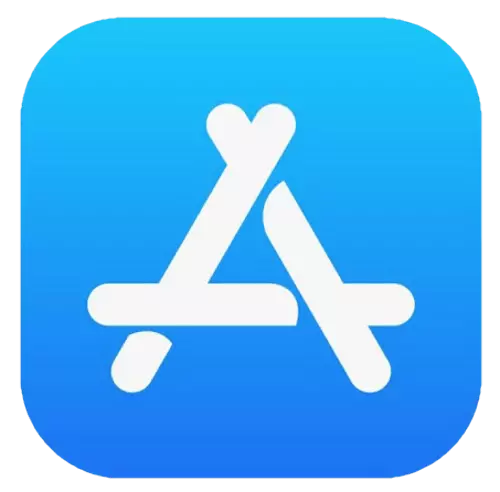
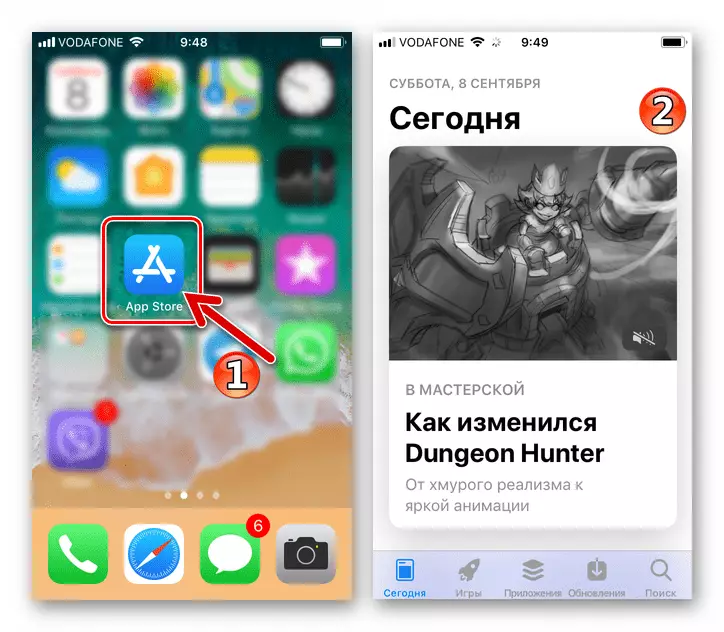
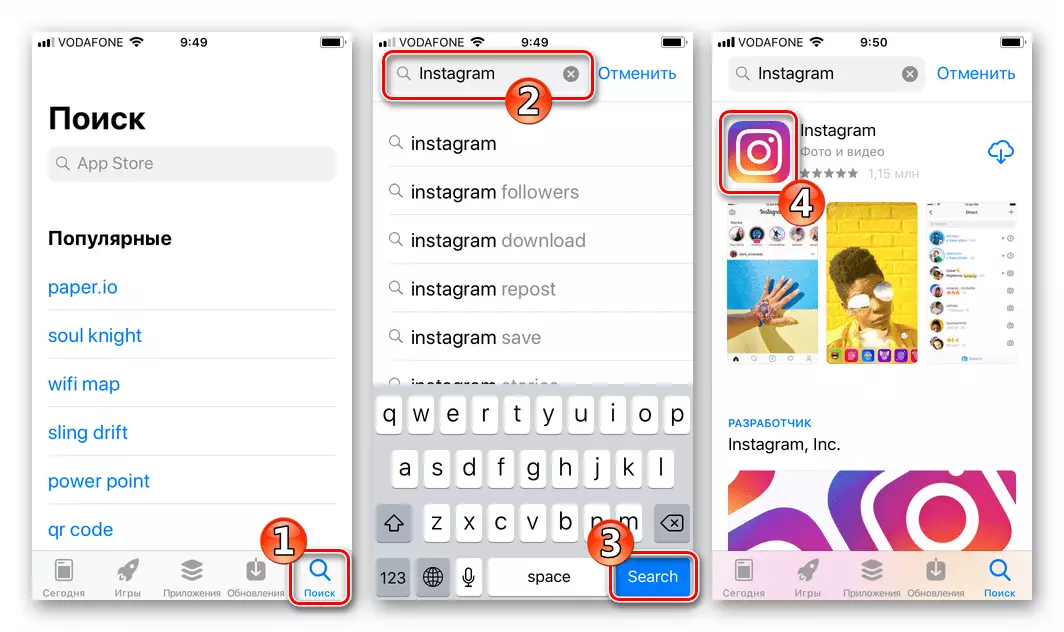
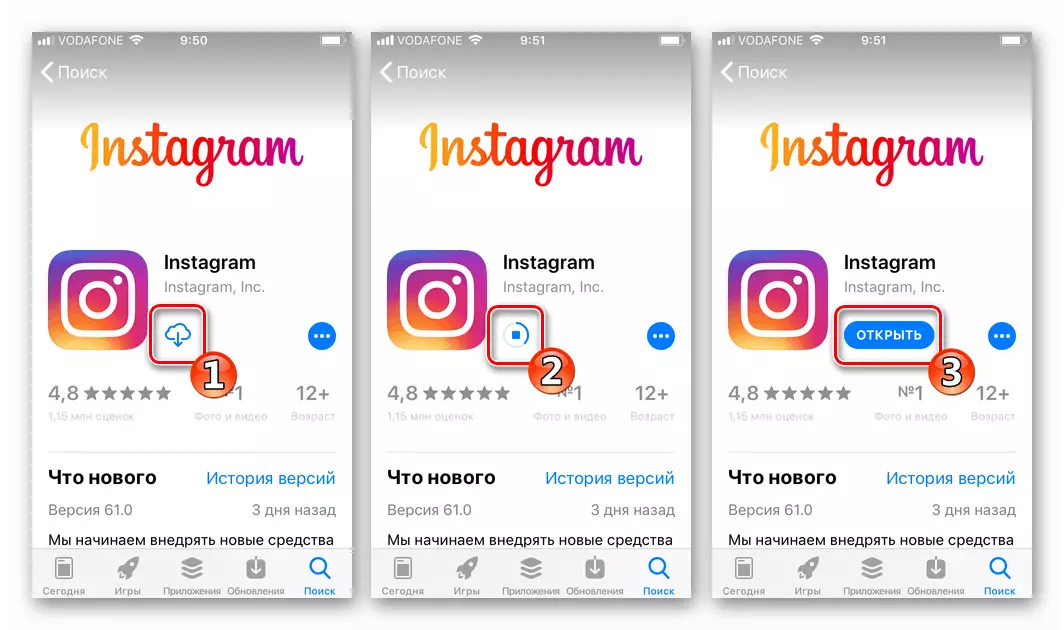
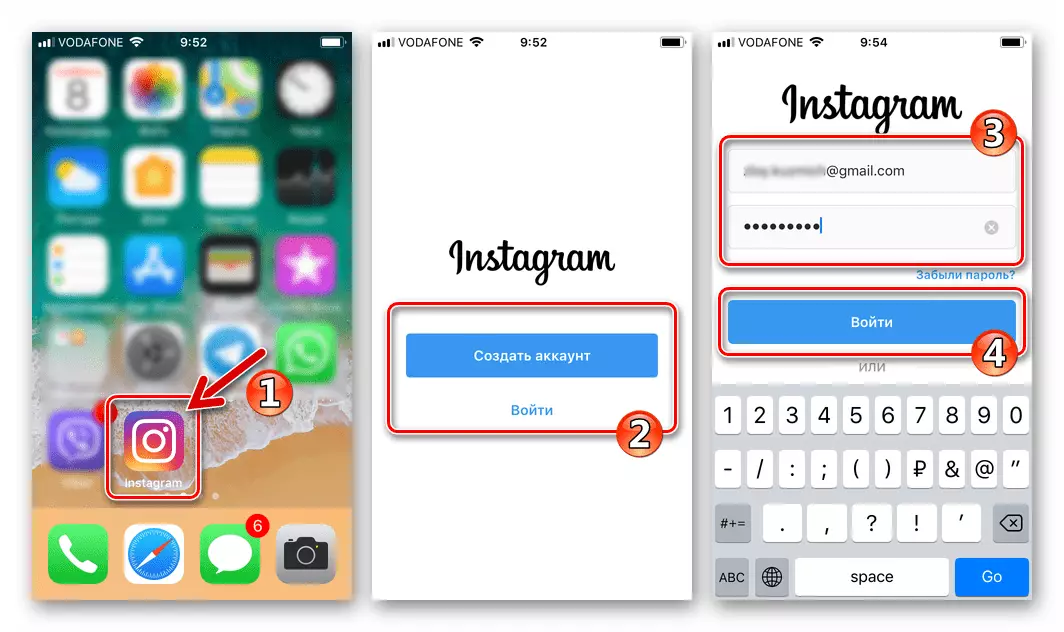
방법 2 : iTunes.
거의 모든 iPhone 소유자는 EPPL에서 개발 한 공식 도구를 사용하여 장치와 함께 작동합니다. 이 프로그램의 개발자 버전 12.7 개발 후 사용자는 PC가있는 앱 스토어에 액세스하여 스마트 폰에 소프트웨어를 설치할 수 있으므로 iPhone에 설치된 설치 알고리즘을 구현하기 위해 iPhone에 설치해야합니다. Apple이 공식 웹 사이트에서 다운로드 할 수있는 것보다 ityuns 어셈블리 이상의 컴퓨터..
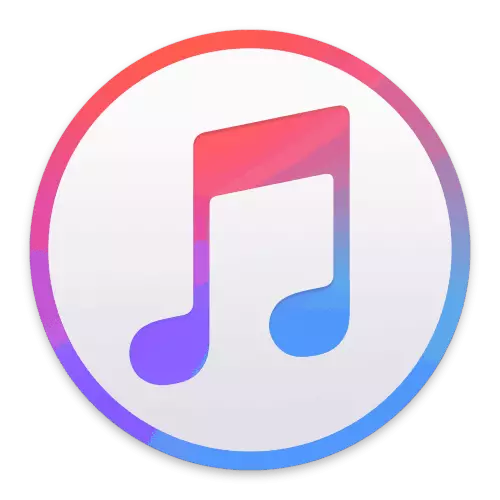
Windows 용 iTunes 12.6.3을 Apple App Store에 액세스 할 수있는 iTunes 12.6.3 다운로드
"이전"iTunes 배포판을로드하고 컴퓨터에 설치된 Mediacommine을 삭제하고 원하는 버전을 설치합니다. 이렇게하면 다음 지시 사항이 있습니다.
자세히보기 :
컴퓨터에서 iTunes를 완전히 제거하는 방법
컴퓨터에 iTunes를 설치하는 방법
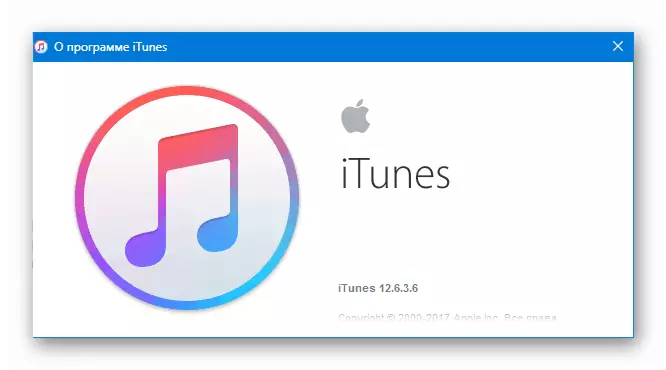
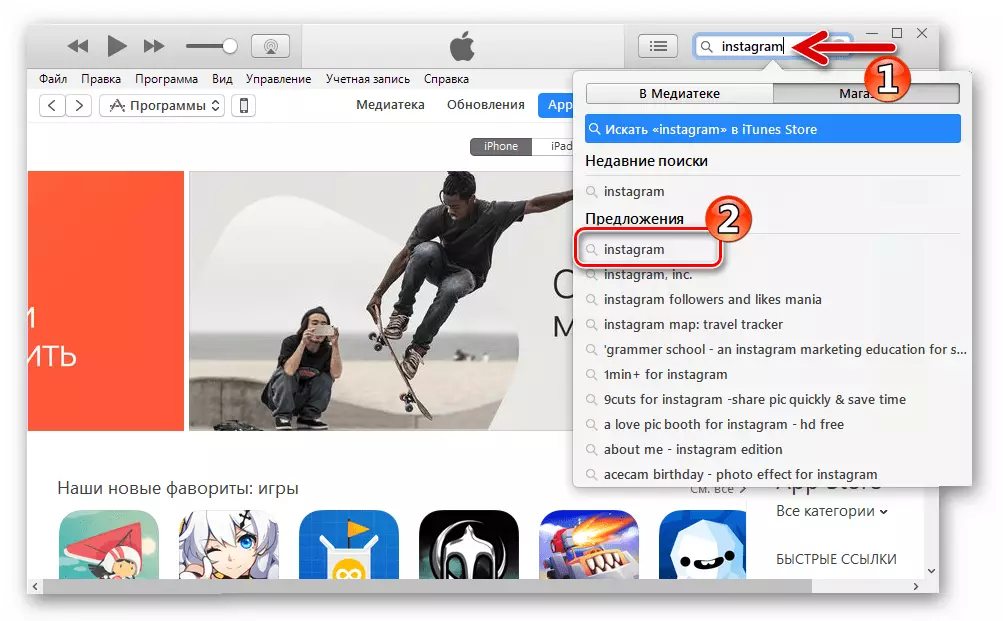
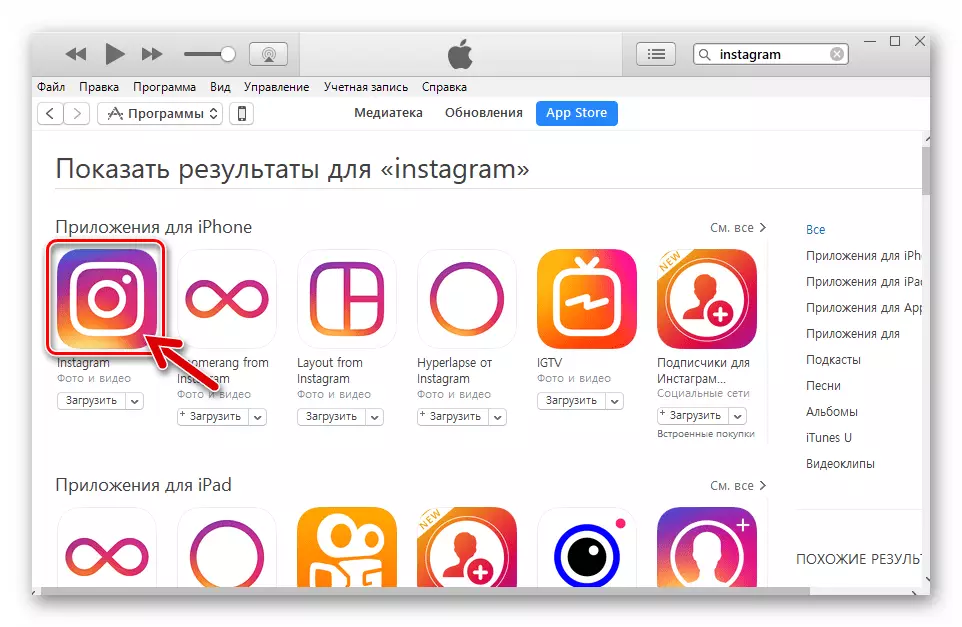
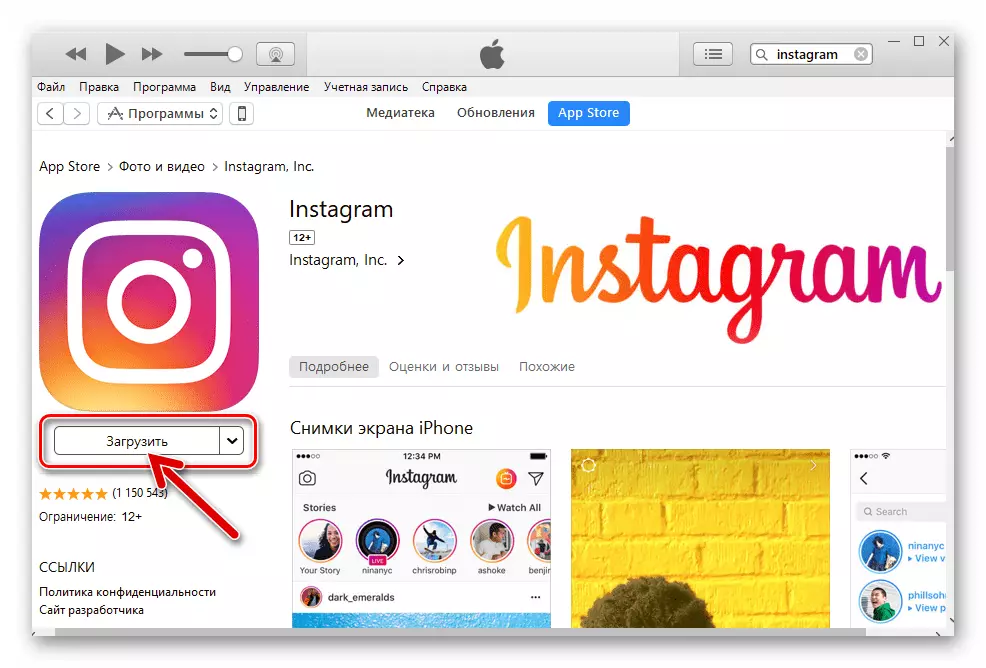
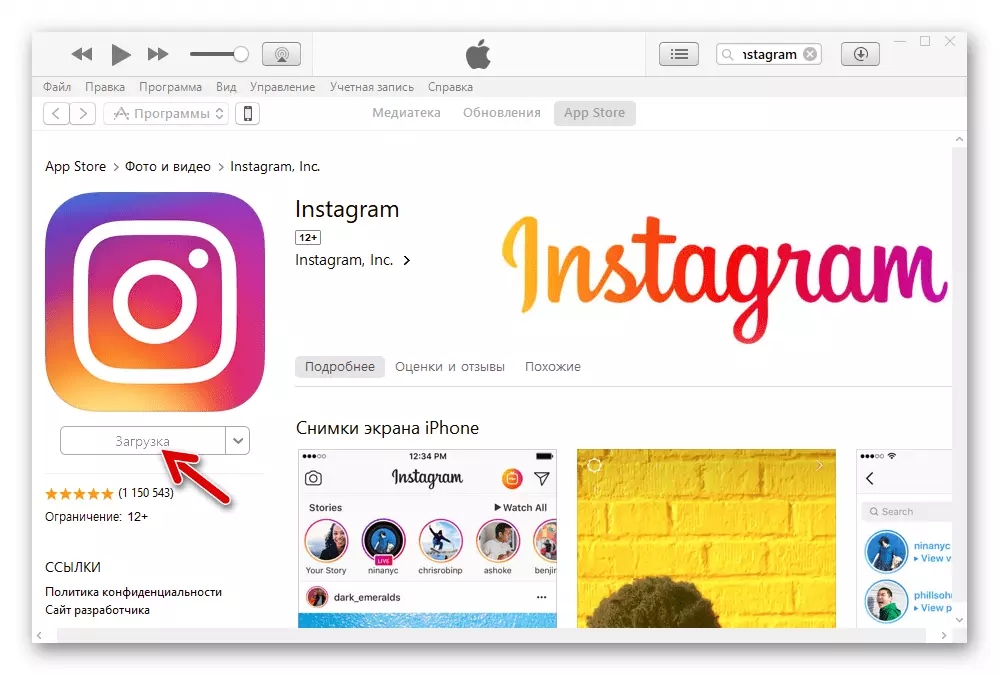
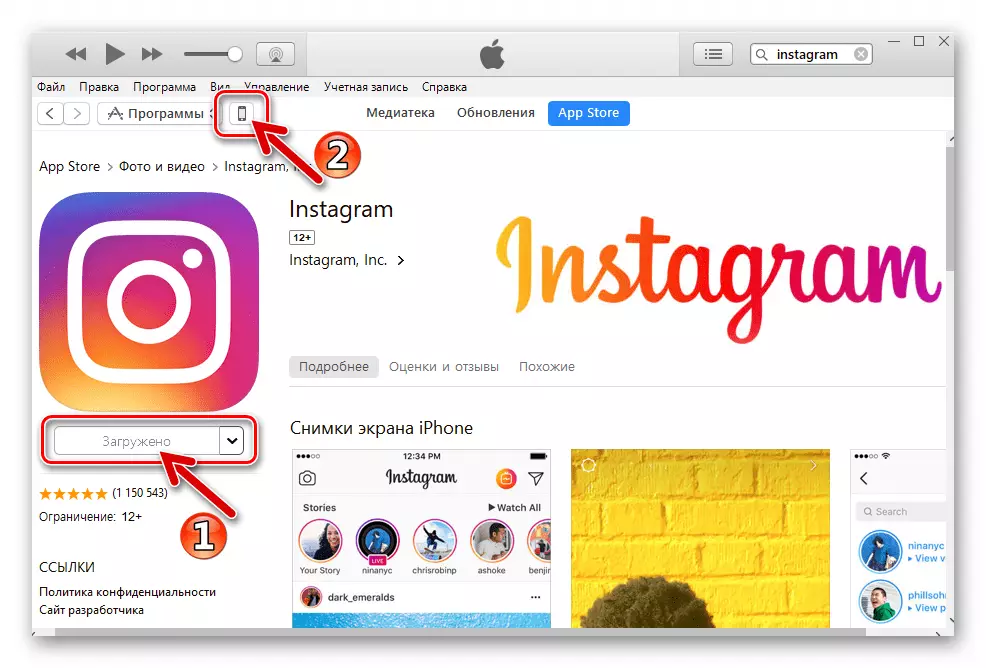
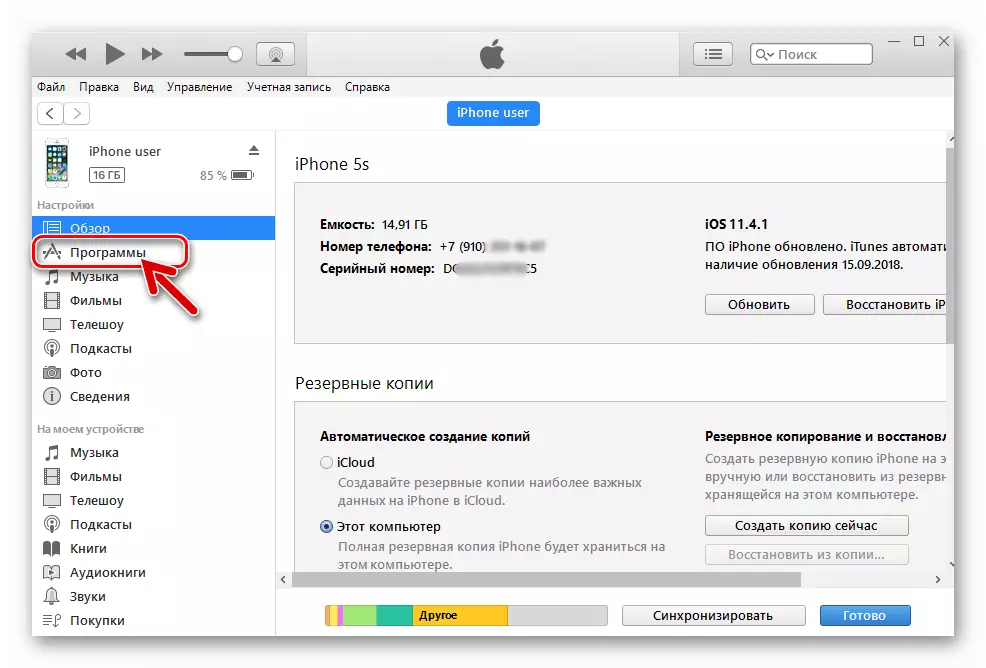
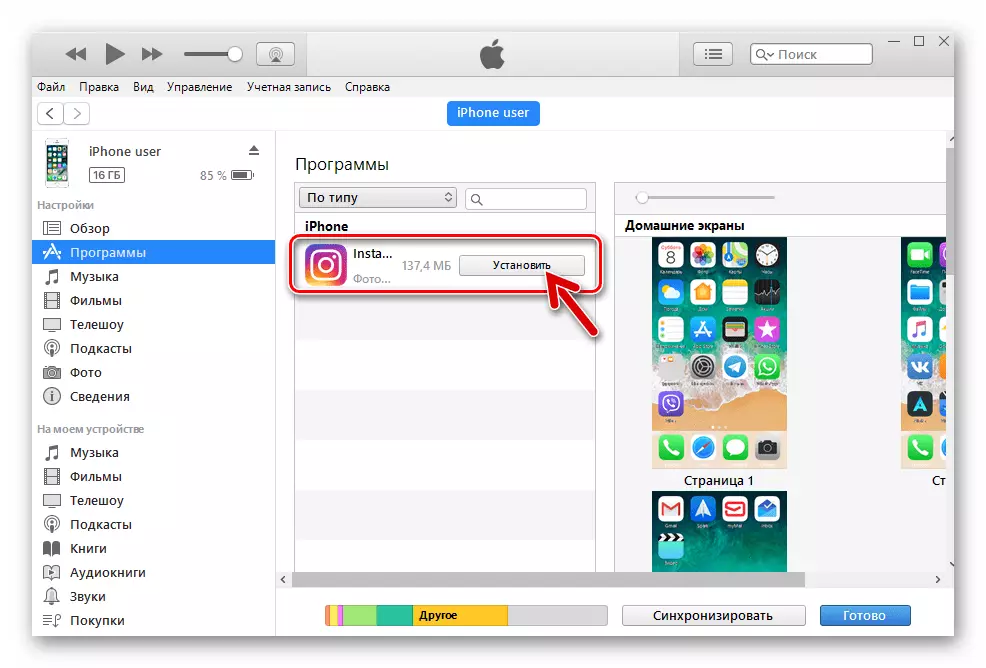
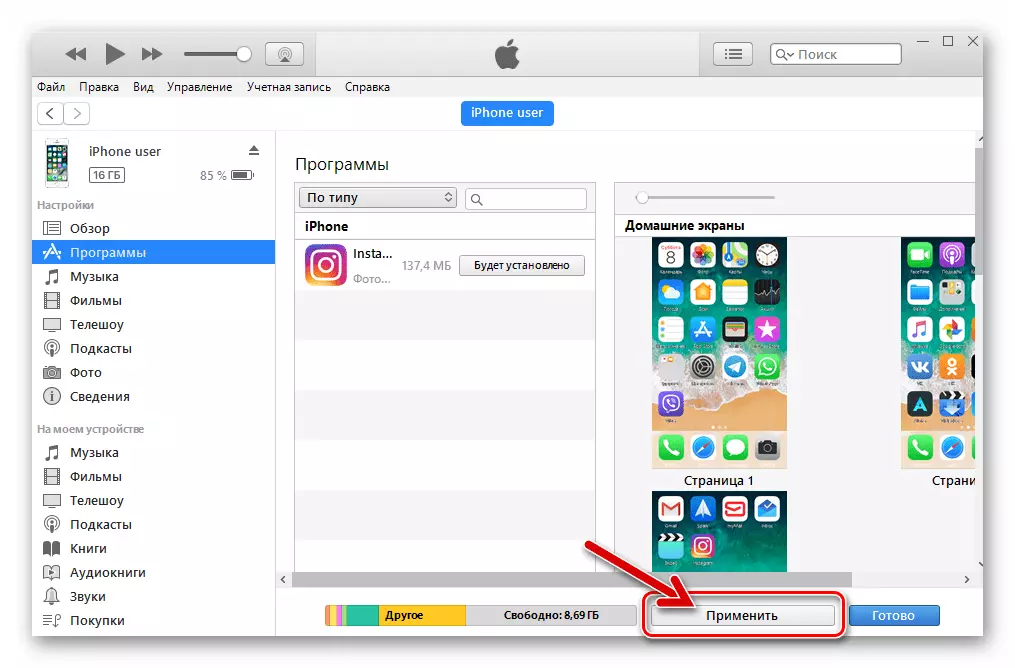
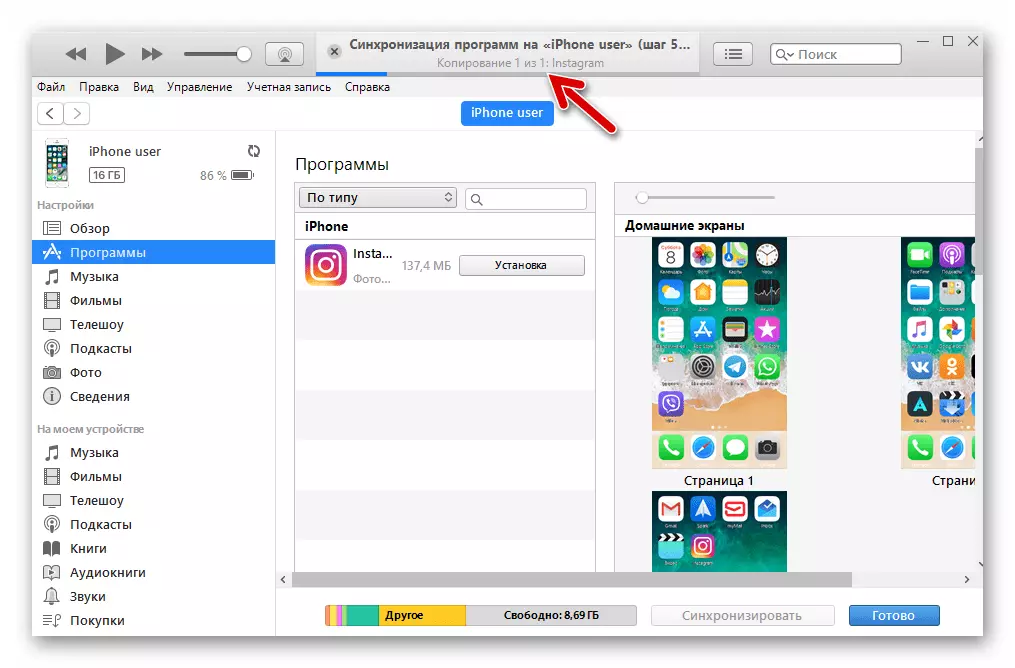
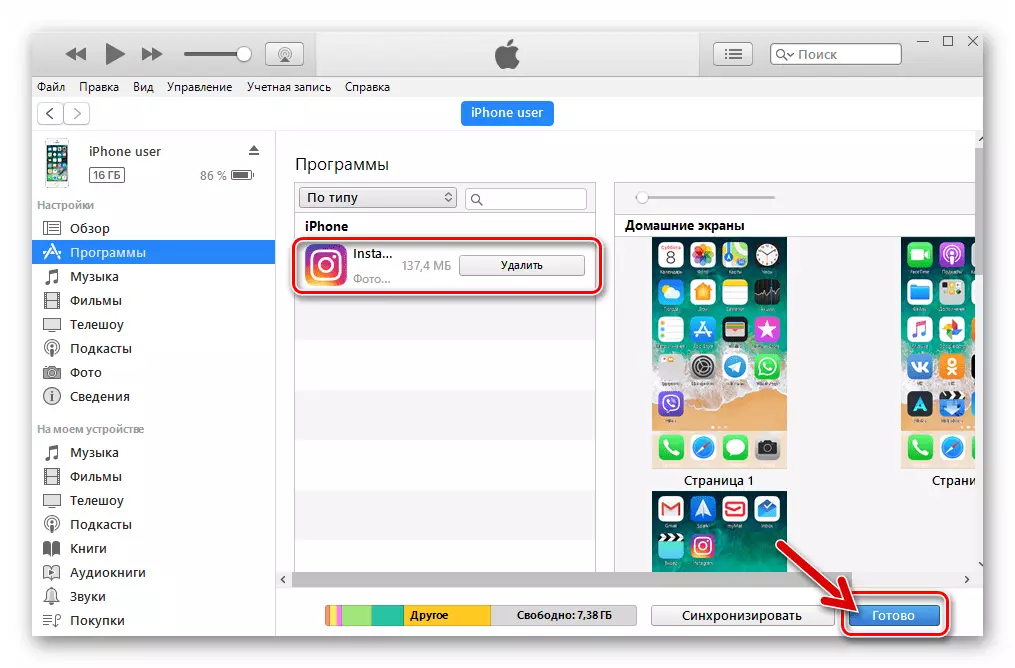
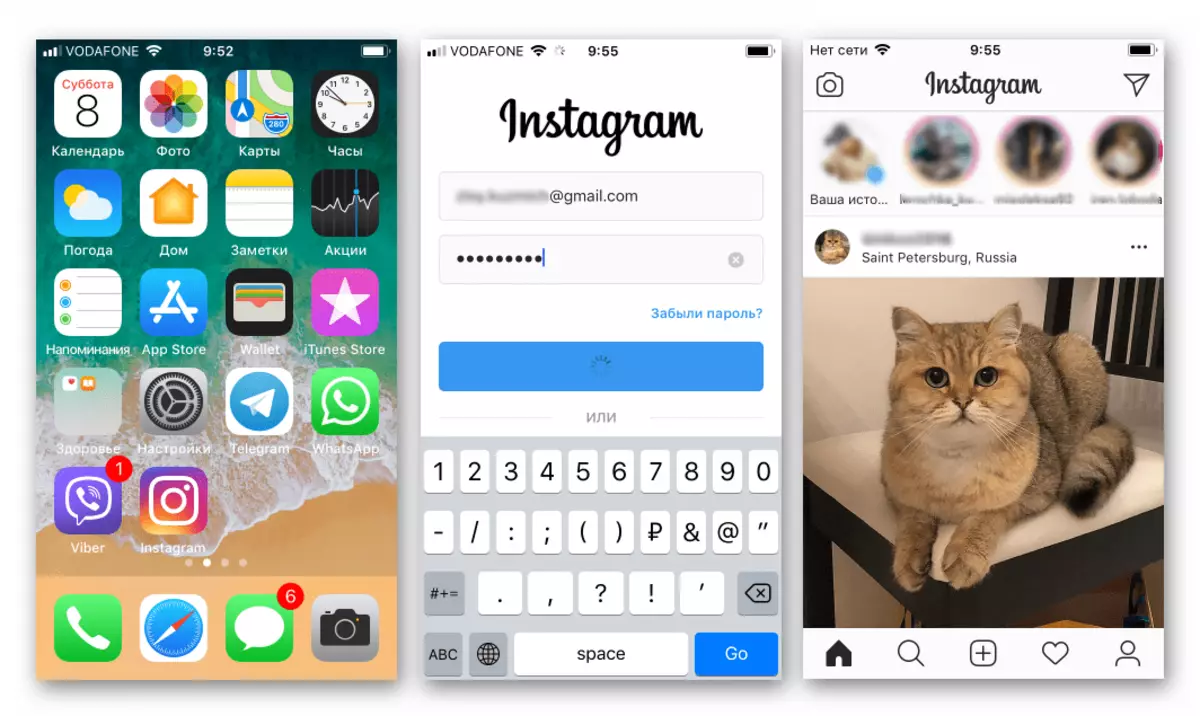
방법 3 : ITOOLS.
iPhone에서 위의 두 가지 설치 방법의 두 가지 설치 방법의 적용성이 있는지 (예를 들어, 어떤 이유로, AppleID는 사용되지 않음) 또는 iOS에 대한 사회 학교 클라이언트의 특정 버전을 설치하려는 경우 (새 것 ) 파일이 사용됩니다. * .IPA. ...에 이 유형의 파일은 기본적으로 iOS 응용 프로그램의 구성 요소를 포함하고 장치에 대한 추가 배포를 위해 AppStor에 저장된 아카이브입니다.
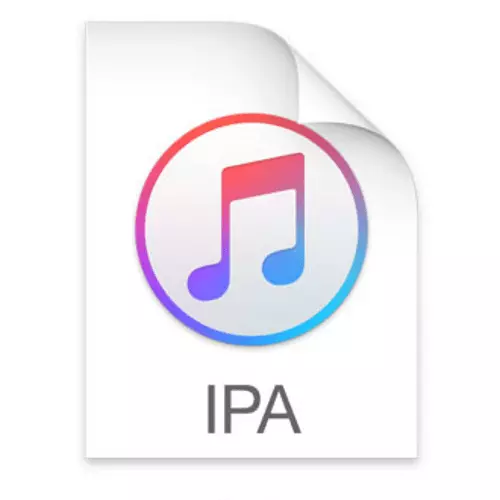
다운로드 * .IPA 파일은 위에 설명 된 iOS 응용 프로그램 "방법 2"를 설치하는 프로세스에서 iTunes에서 수행됩니다. "배포판"은 다음 방식으로 저장됩니다.
C : \ Users \ User \ Music \ iTunes \ iTunes 미디어 \ 모바일 응용 프로그램.
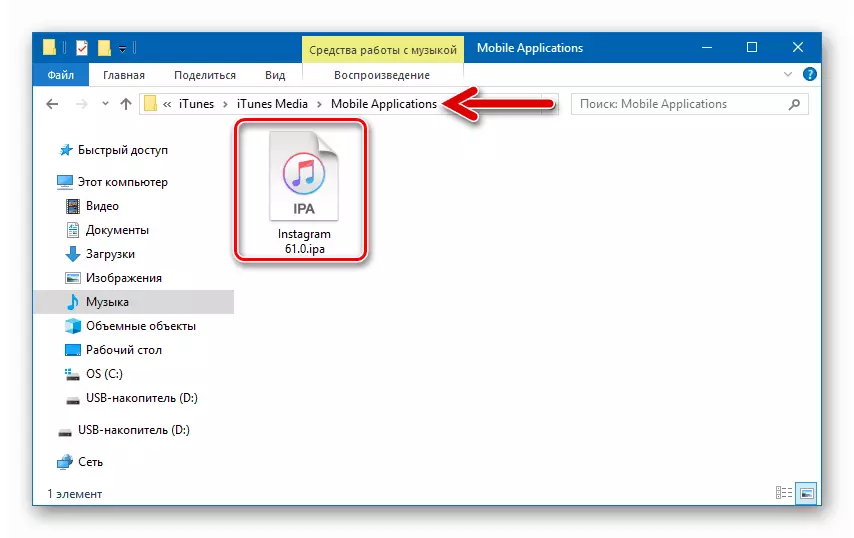
인터넷에서 다양한 AYOS 응용 프로그램의 IPA 파일을 다운로드 할 수있는 기능을 제공하는 리소스를 찾을 수도 있지만 해결되지 않거나 바이러스에 해제되거나 감염된 해제 된 사이트에서 업로드 할 수있는 기회는 소프트웨어 제품이 매우 큽니다.
이들 중 IPA-Packages 및 Instagram은 타사 개발자가 만든 기금을 사용하여 iOS에 통합되어 있습니다. 컴퓨터에서 응용 프로그램 설치를 포함하여 iPhone을 사용하여 조작하기위한 가장 일반적인 기능적 소프트웨어 도구 중 하나는 ITOOLS입니다.